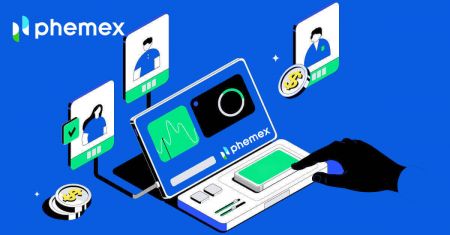Phemexサインアップ - Phemex Japan - Phemex日本
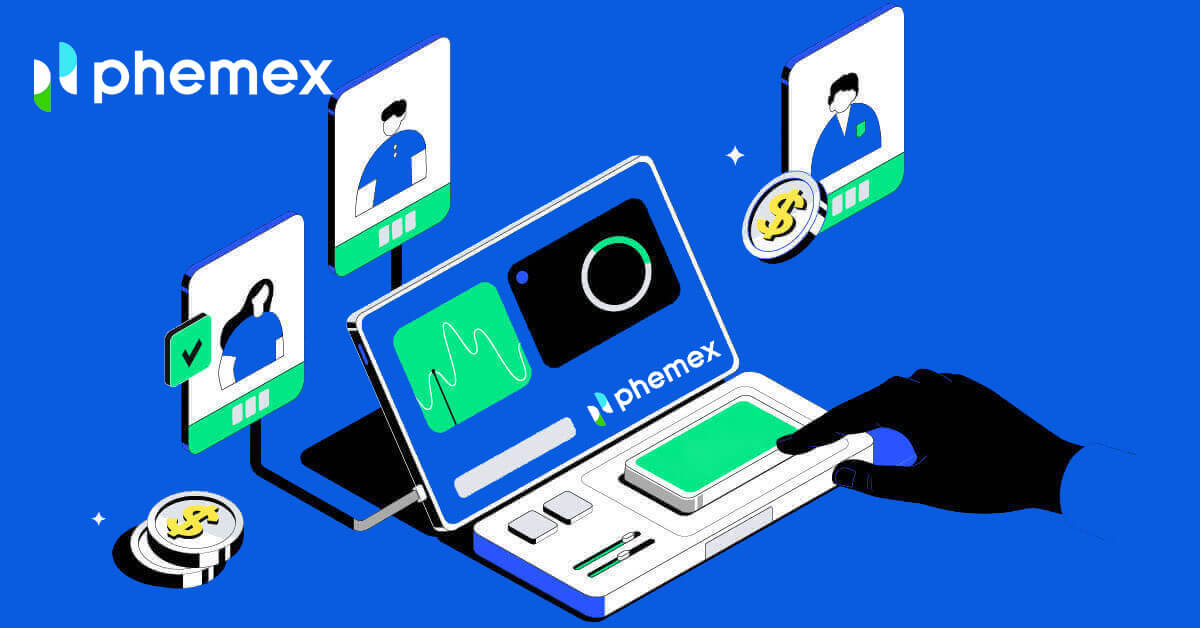
Phemex にサインアップする方法
電子メールで Phemex にサインアップする方法
1. Phemexアカウントを作成するには、「今すぐ登録」または「電子メールでサインアップ」をクリックします。これにより、サインアップフォームが表示されます。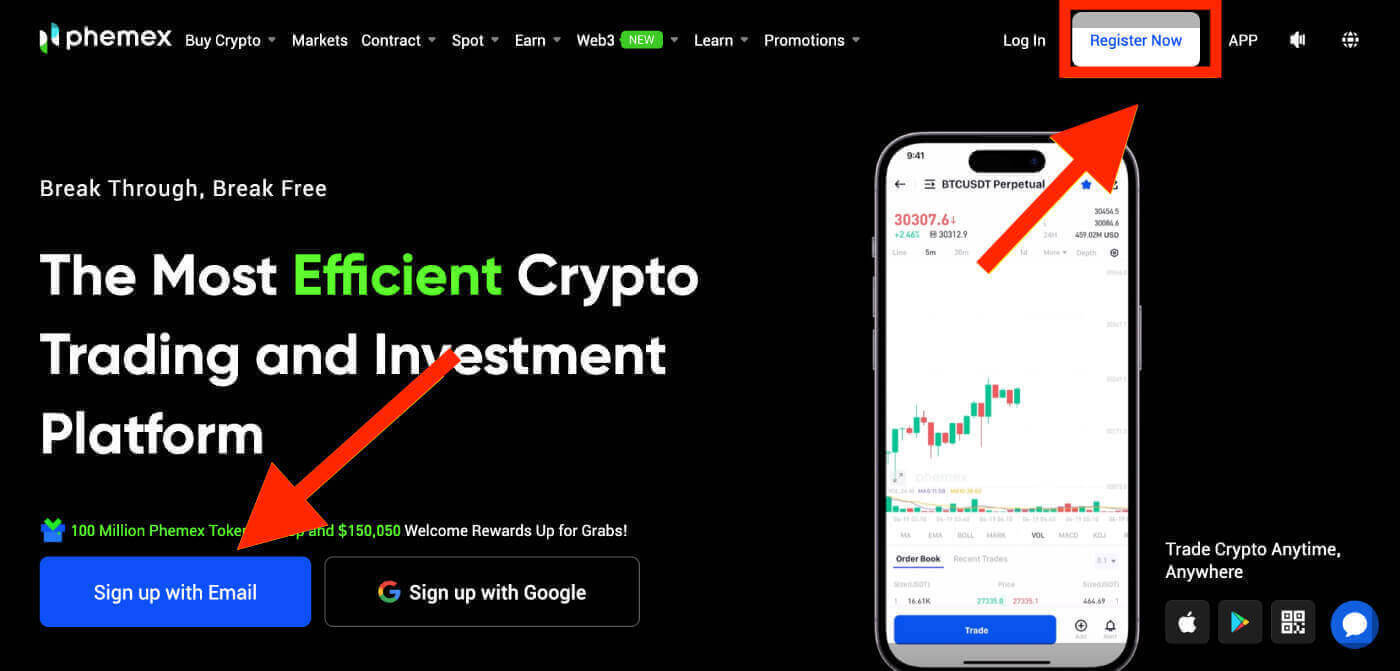
2.メールアドレスを入力し、パスワードを設定します。その後、「アカウントの作成」をクリックします。
注: パスワードは、小文字、大文字、数字、特殊文字を組み合わせた 8 文字以上で構成する必要があることに注意してください。
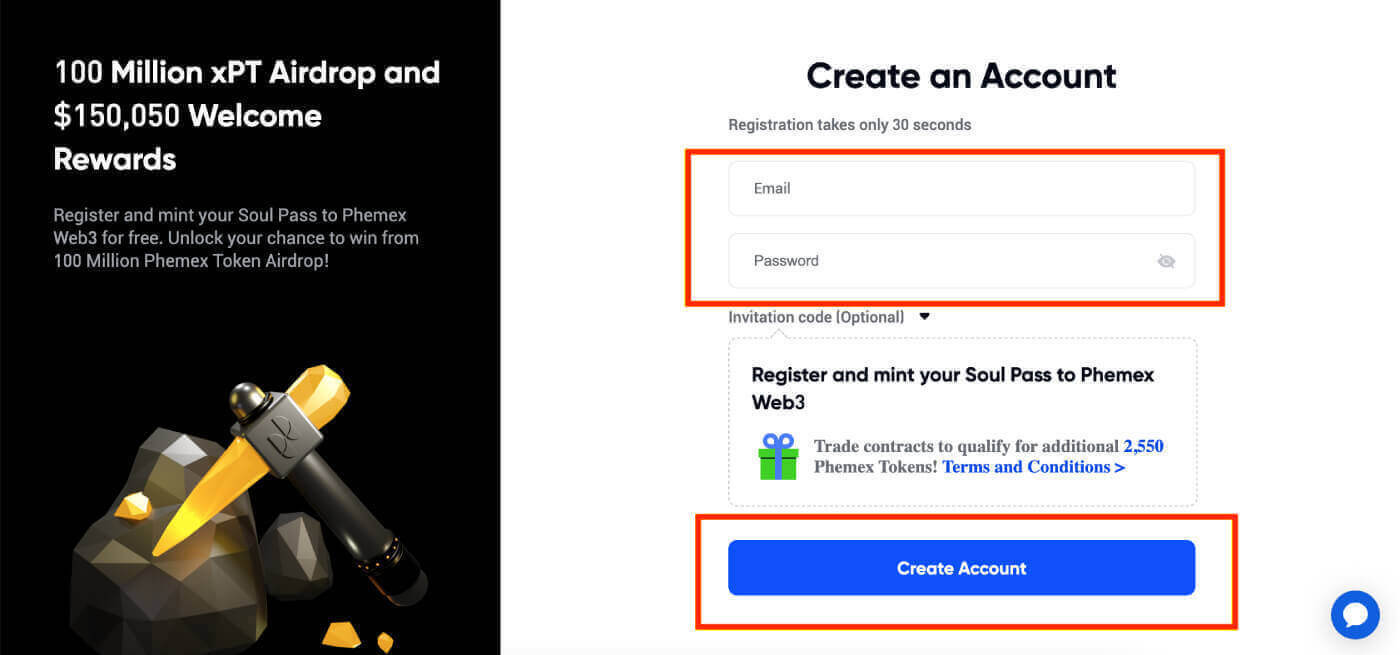
3. 6 桁の 確認コードと確認メールのリンクが記載されたメールが届きます。コードを入力するか、「メールを確認する」をクリックしてください。
登録リンクまたはコードは10 分間のみ有効であることに注意してください。
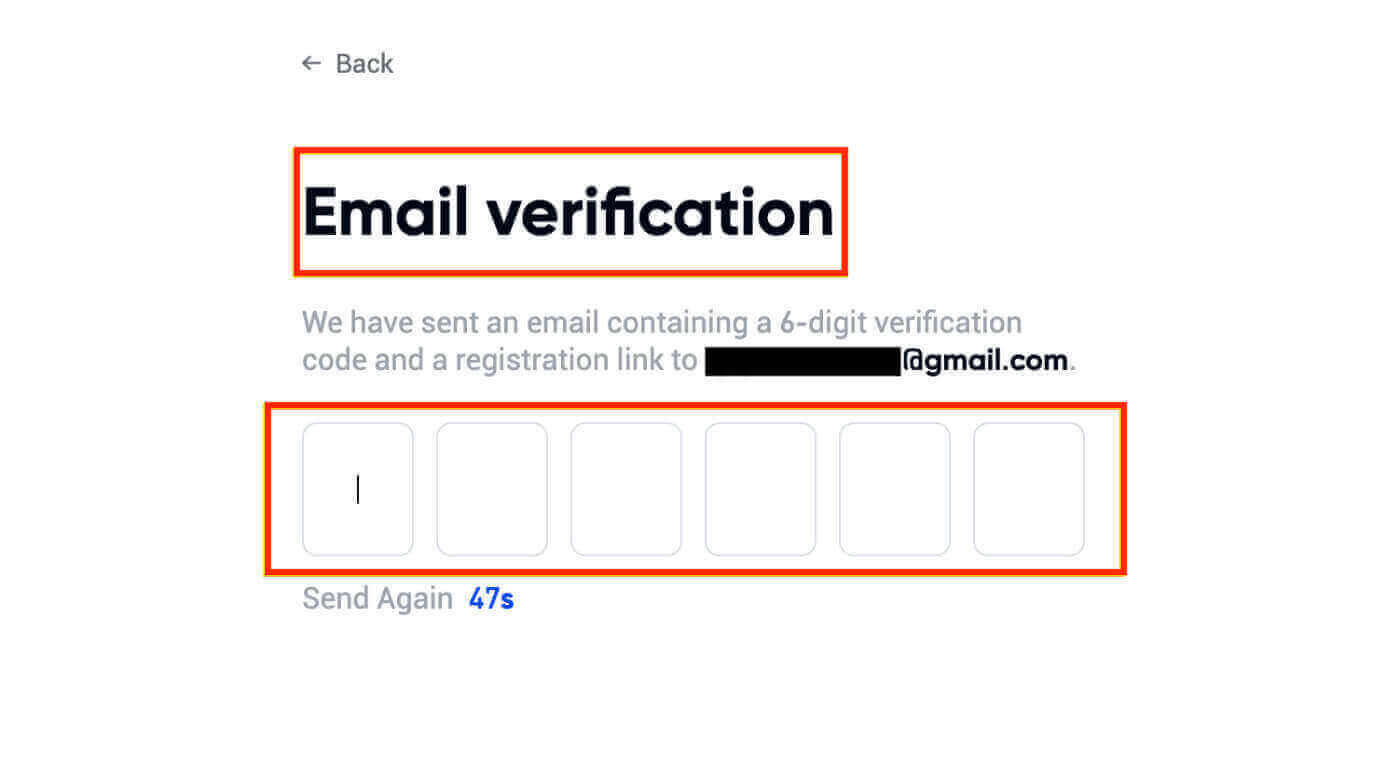
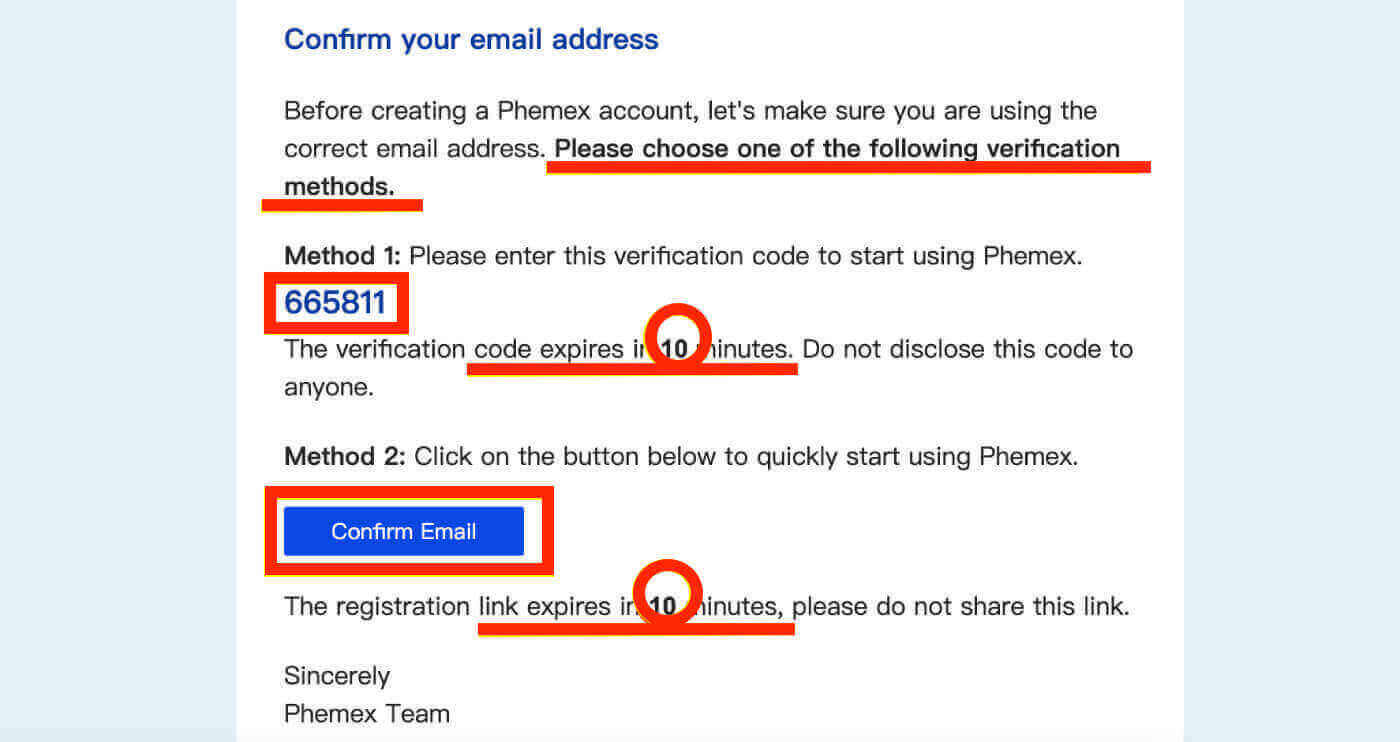
4.ホームページのインターフェイスを表示して、すぐに暗号通貨の旅を楽しみ始めることができます。
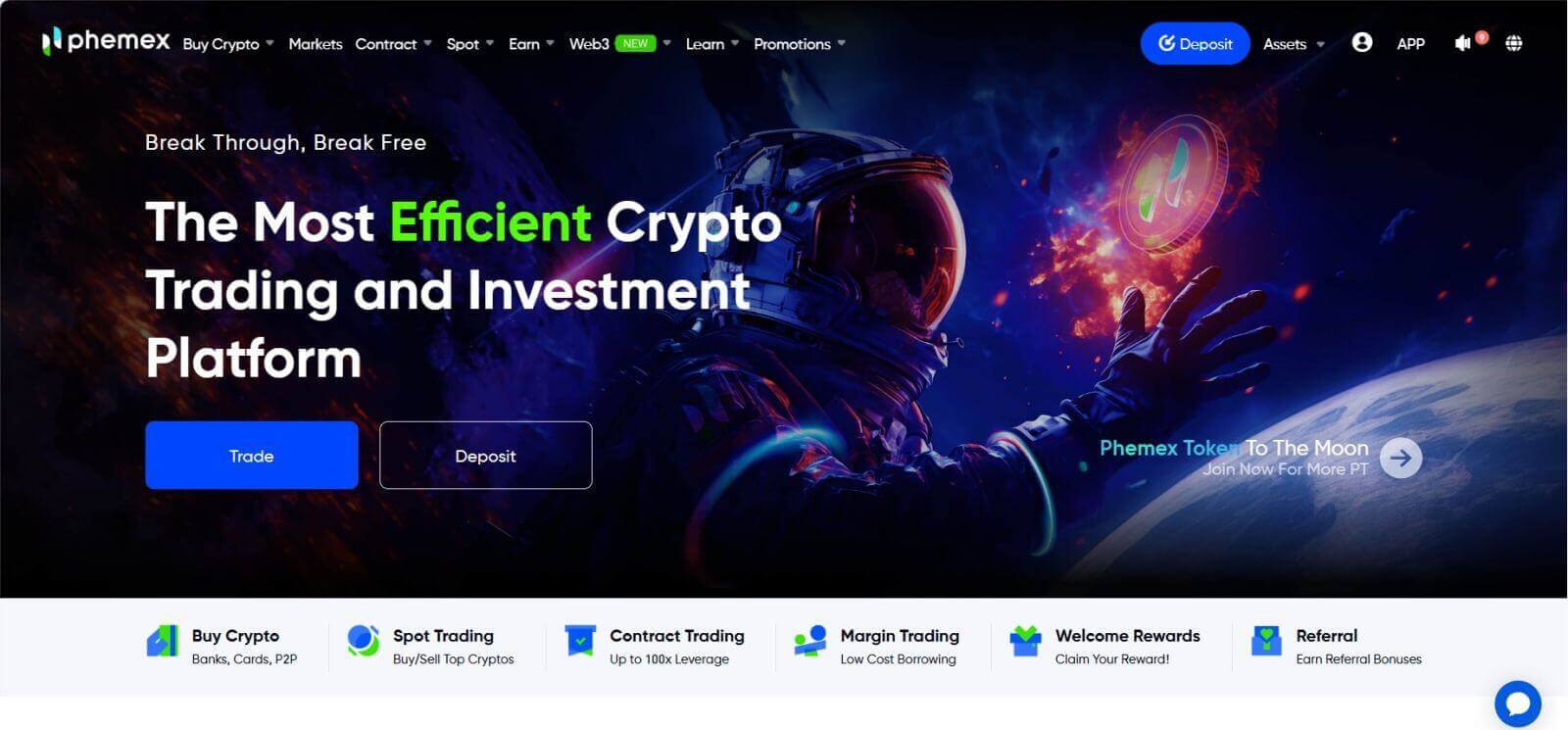
Google で Phemex にサインアップする方法
次の手順に従って、Google を使用して Phemex アカウントを作成することもできます。
1. Phemexにアクセスするには、[ Google でサインアップ] オプションを選択します。これにより、サインアップ フォームに記入できるページが表示されます。または、「今すぐ登録」をクリックすることもできます。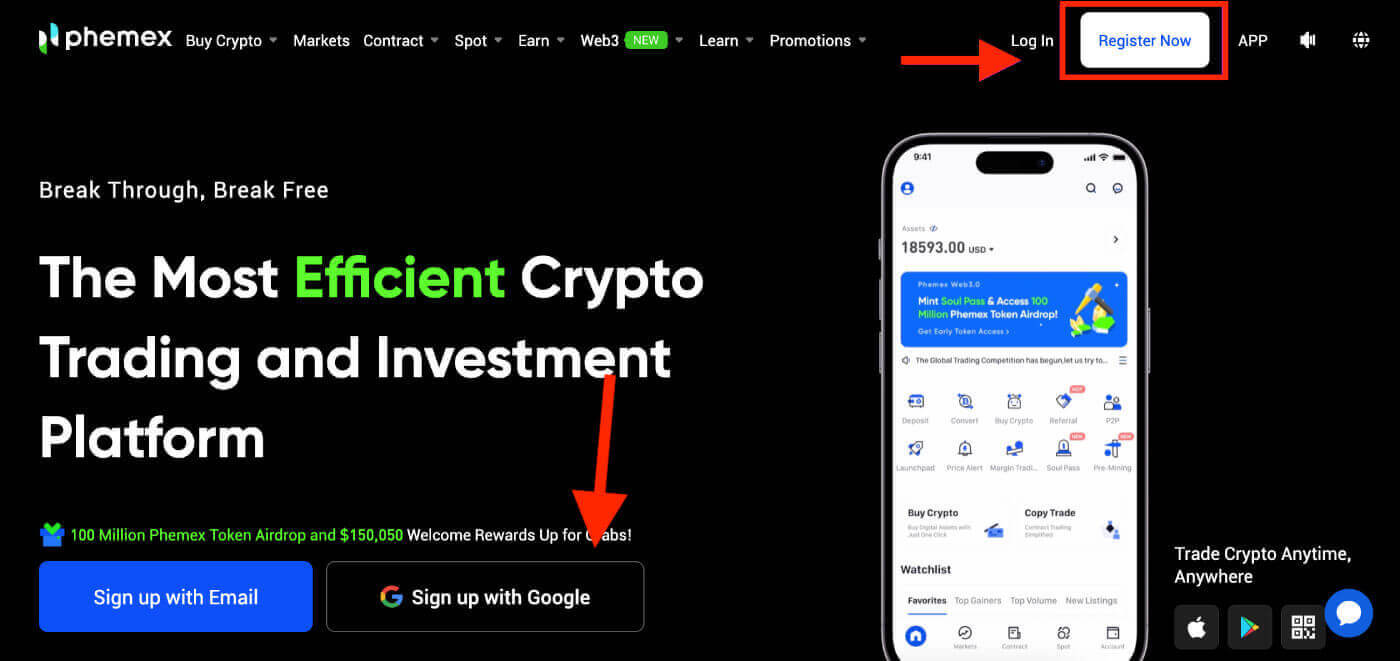
2.「Google」をクリックします。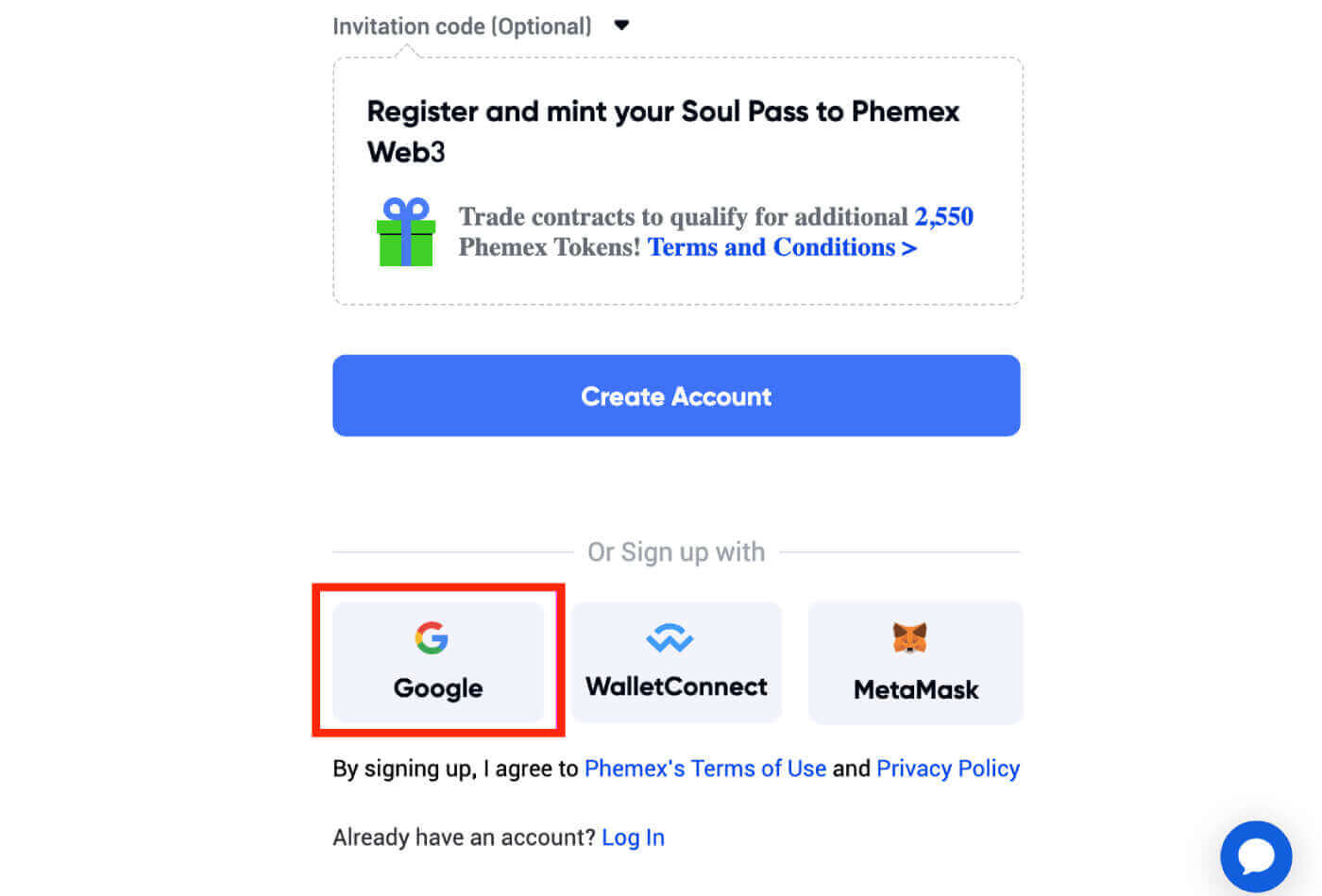
3.サインイン ウィンドウが表示され、電子メールまたは電話番号を入力するように求められ、[次へ] をクリックします。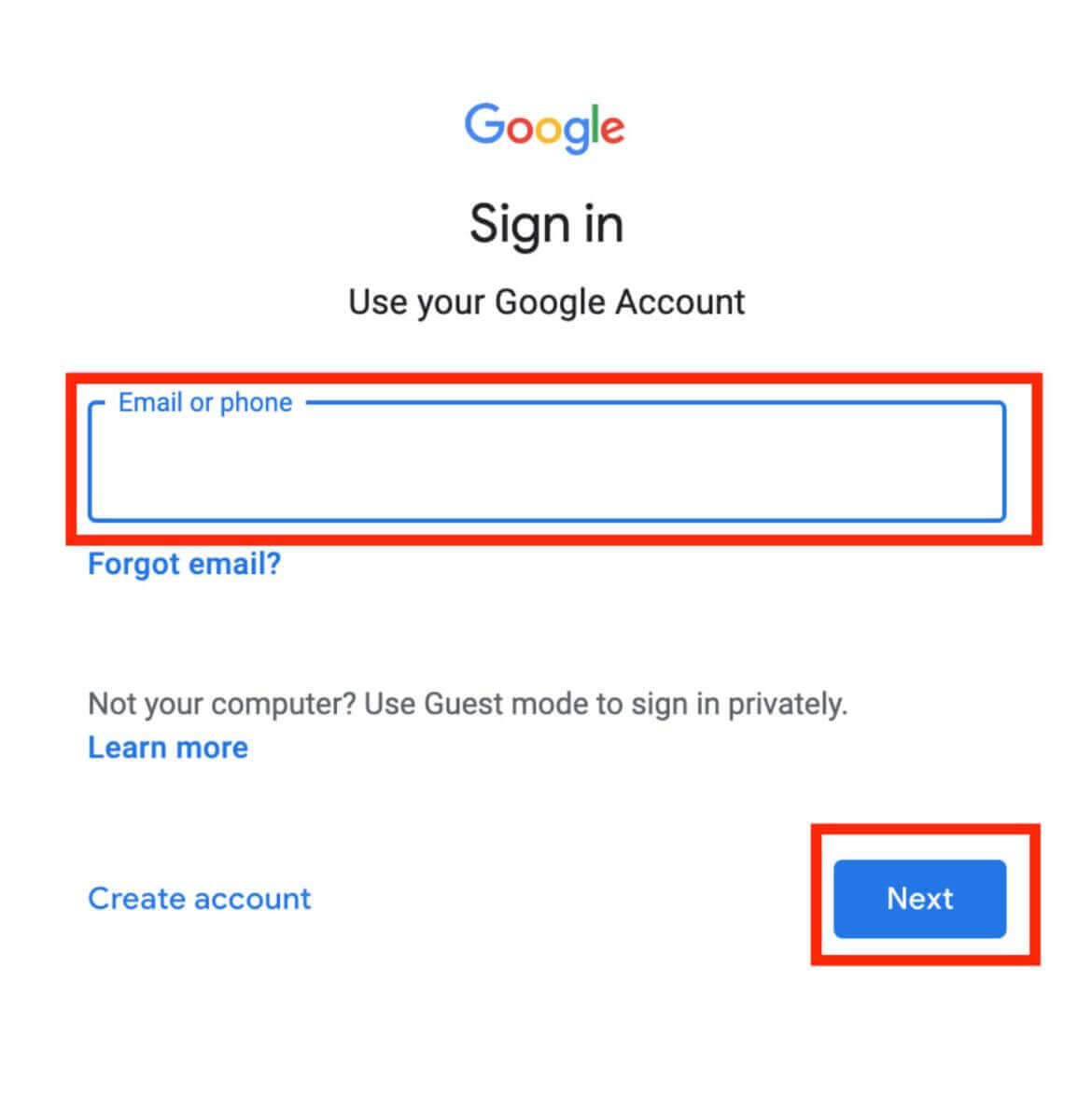
4. Gmail アカウントのパスワードを入力し、「次へ」をクリックします。
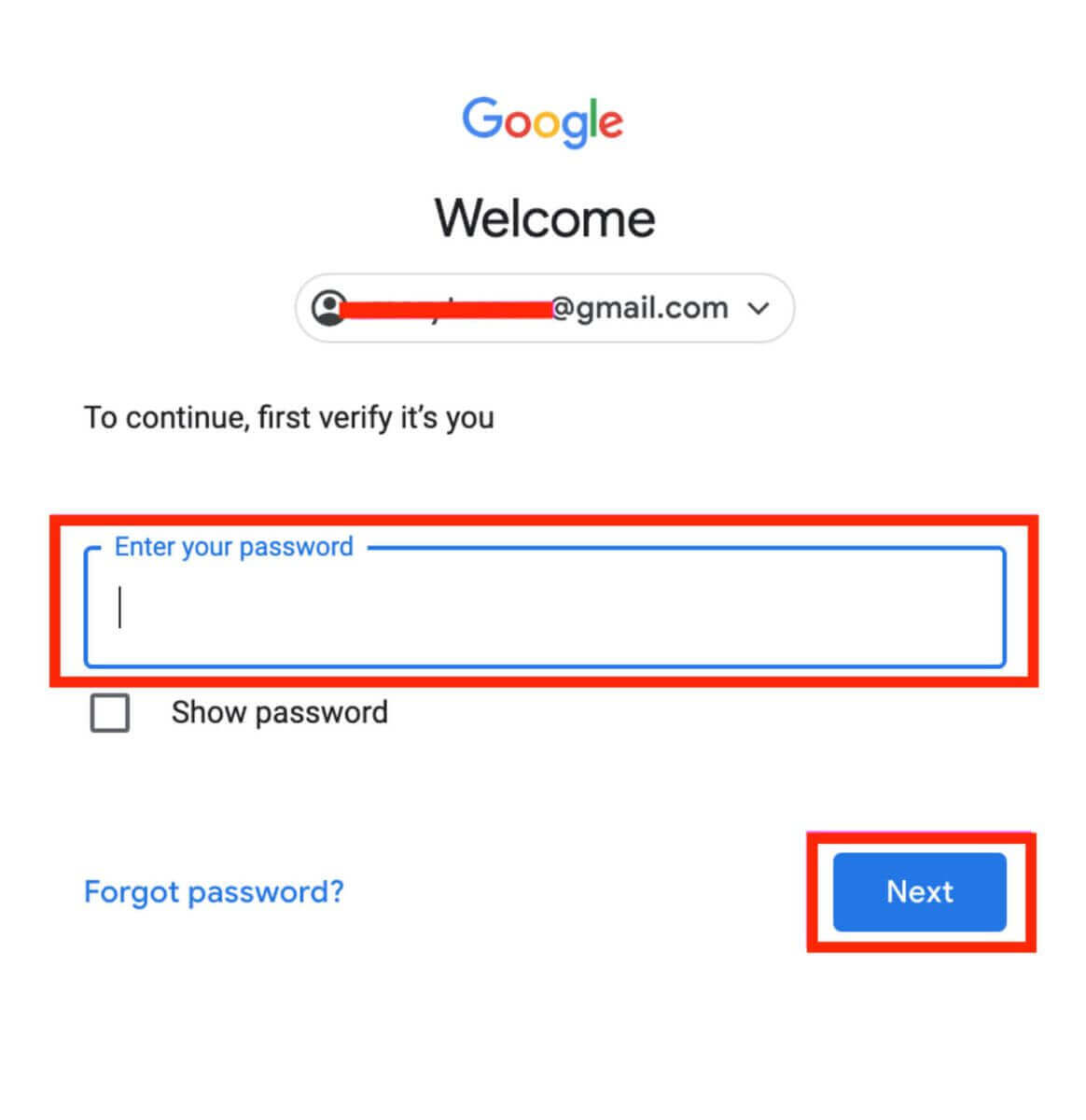
5.続行する前に、 Phemex のプライバシー ポリシーと利用規約を必ず読んで同意してください。その後、「確認する」を選択して続行します。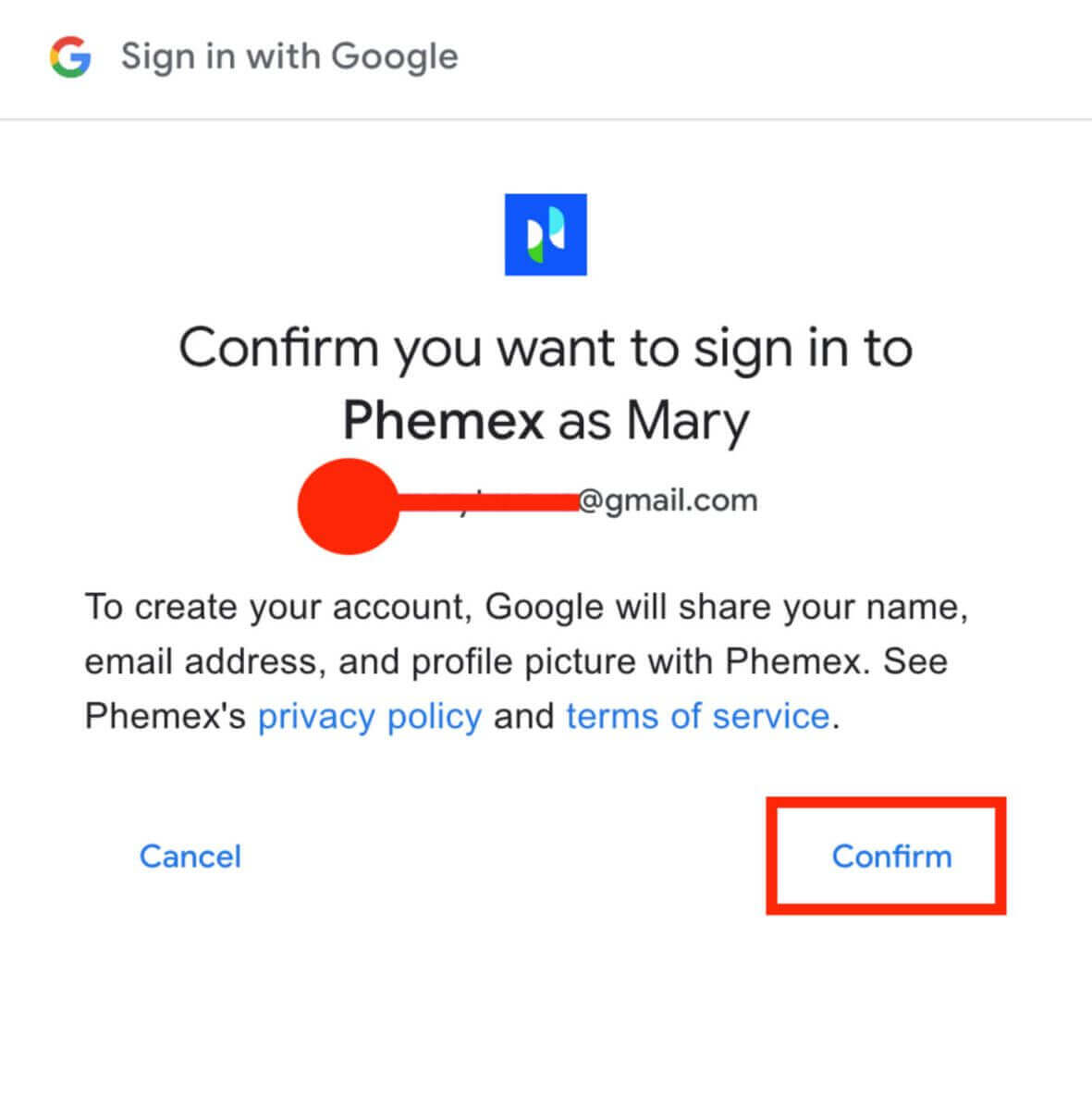
6.ホームページのインターフェイスを表示して、すぐに暗号通貨の旅を楽しみ始めることができます。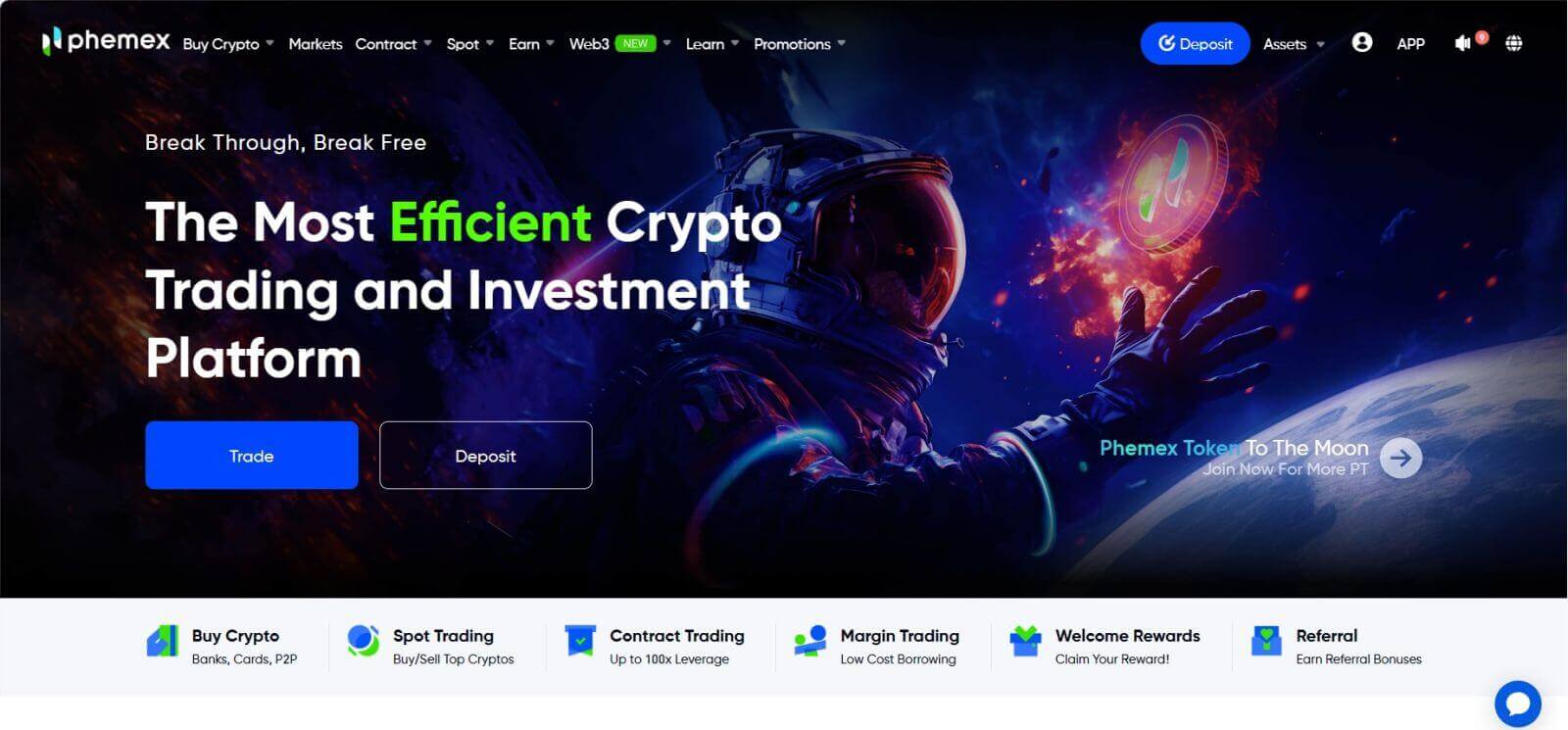
Phemex アプリにサインアップする方法
1 . Phemexアプリを開き、[サインアップ]をタップします。
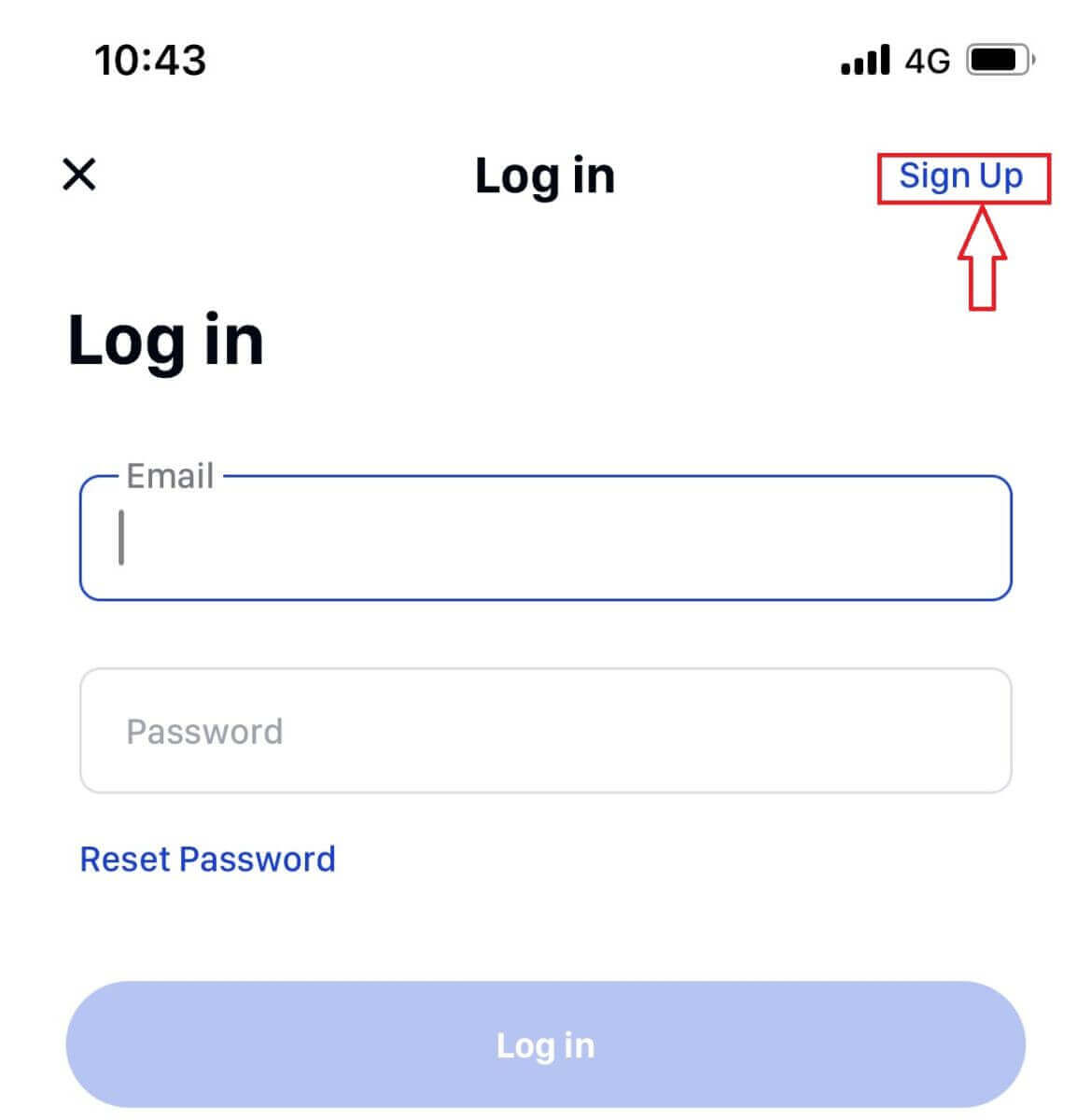
2.メールアドレスを入力してください。次に、アカウントの安全なパスワードを作成します。
注:パスワードには 8 文字以上 (大文字、小文字、数字) を含める必要があります。
次に「アカウントを作成」をタップします。
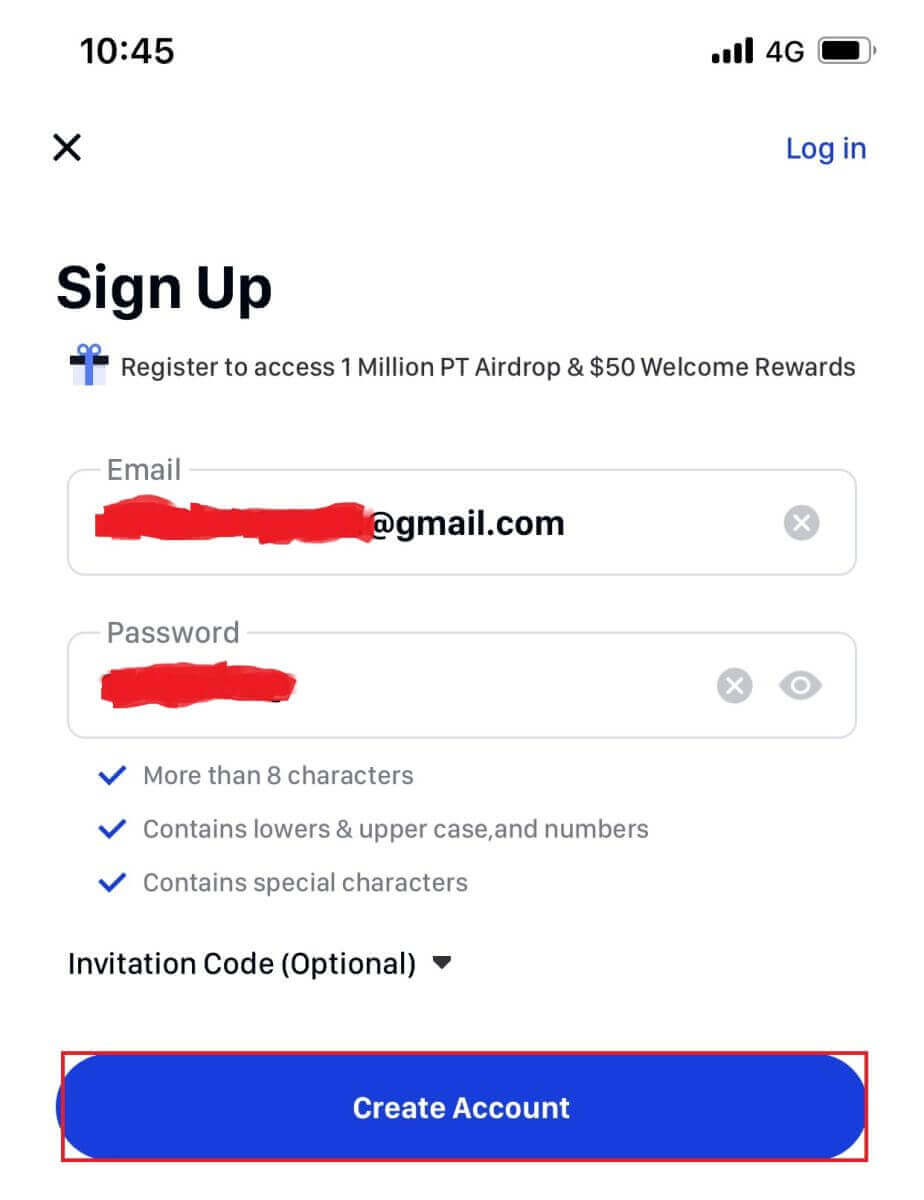
3.6 桁のコードがメールで届きます。60秒以内にコードを入力し、「確認」をタップしてください。
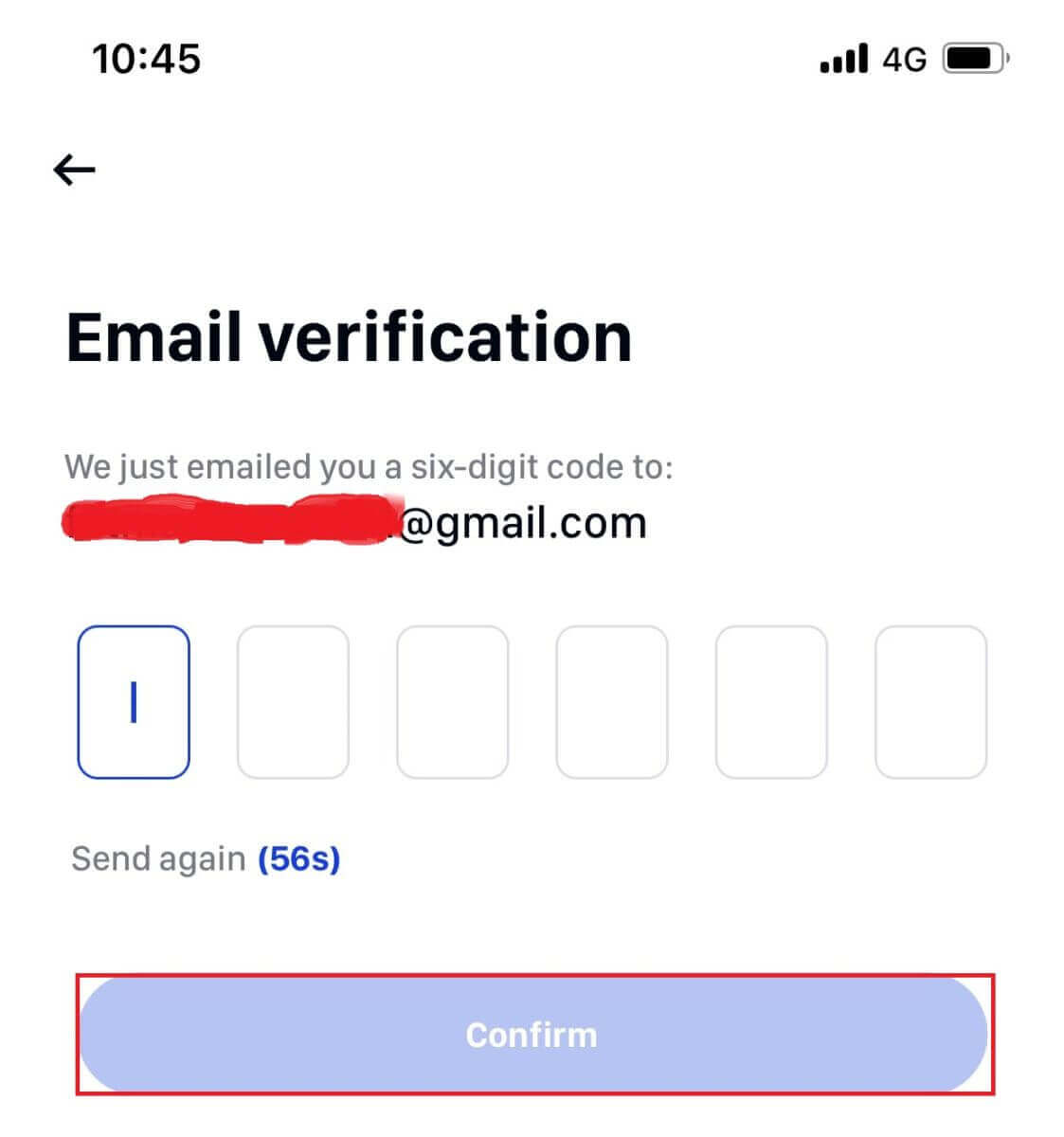
4.おめでとう!あなたはサインアップしています。今すぐフェメックスの旅を始めましょう!
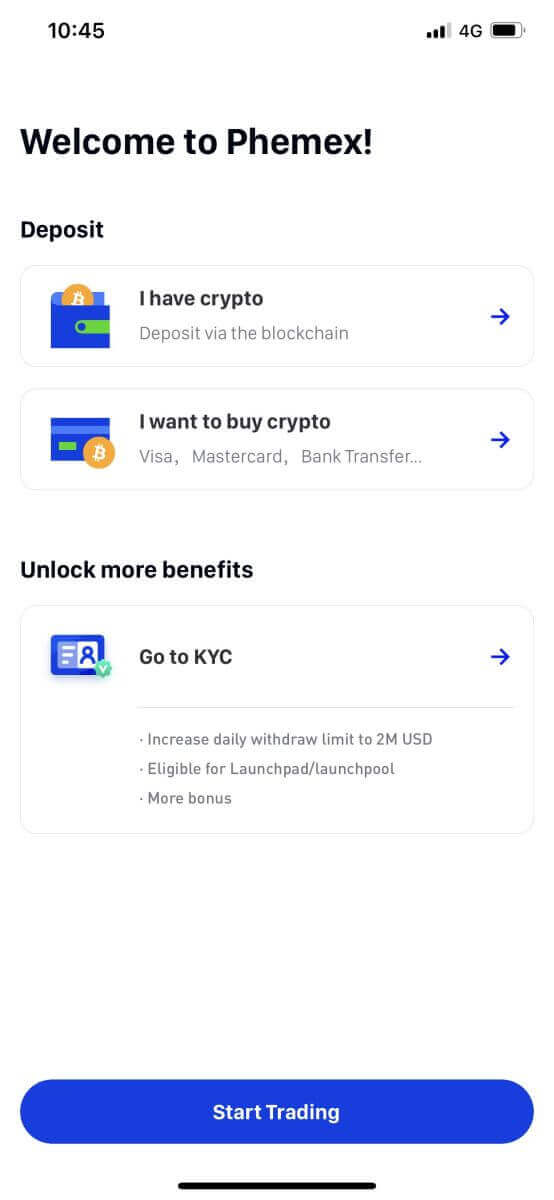
MetaMask を Phemex に接続する方法
Web ブラウザを開いて Phemex Exchange に移動し、Phemex Web サイトにアクセスします。1.ページ右上の[今すぐ登録]ボタンをクリックします。
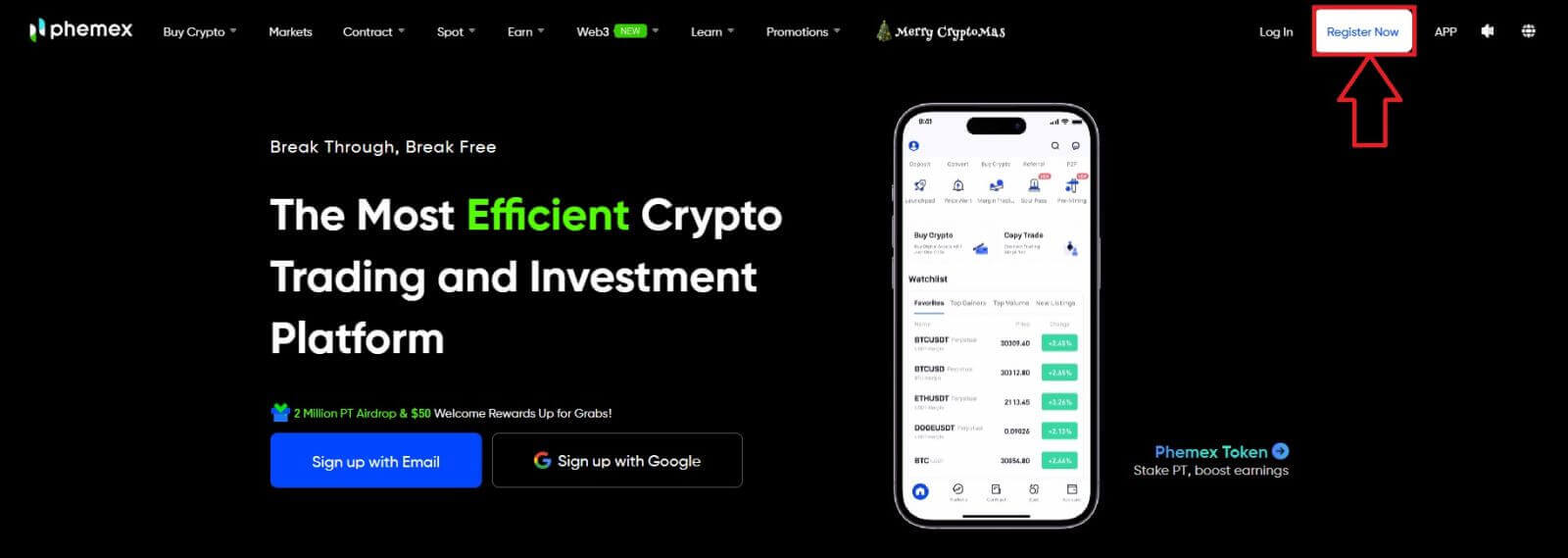
2. [メタマスク]を選択します。
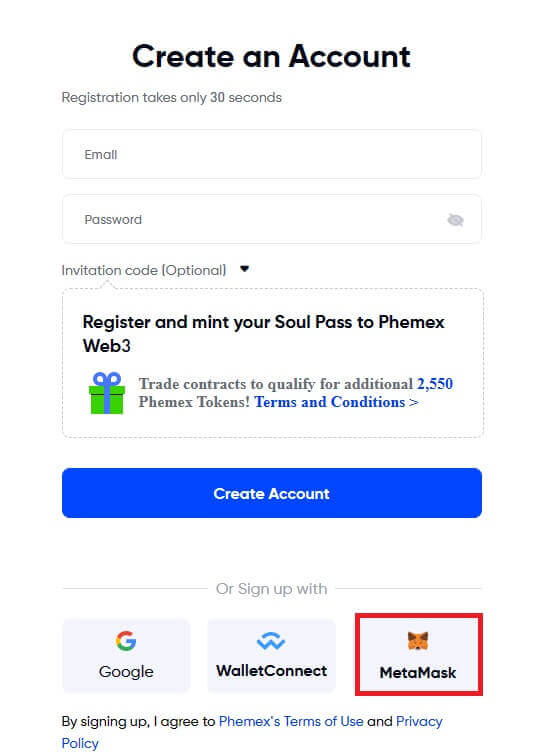
3.表示される接続インターフェイスで「次へ」をクリックします。
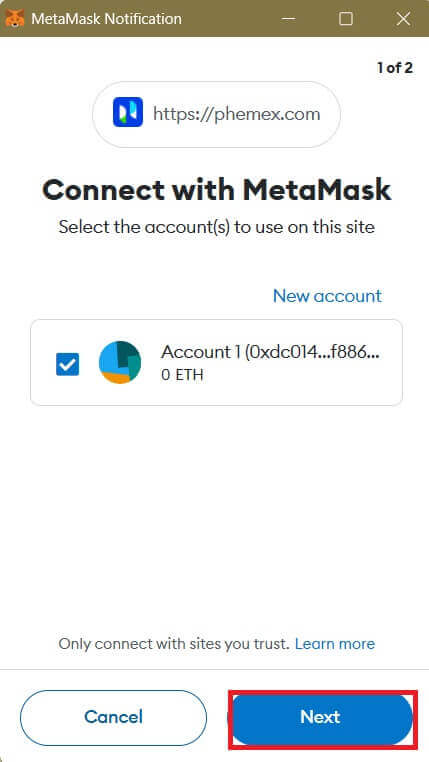
4. MetaMask アカウントを Phemex にリンクするように求められます。「接続」を押して確認します。
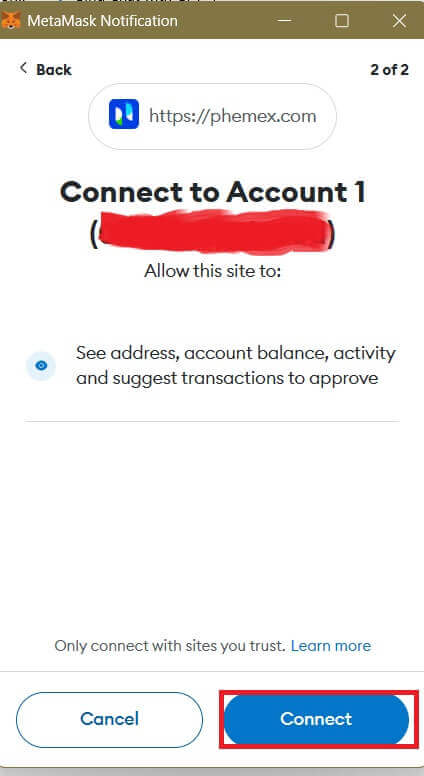
5.署名リクエストが表示されるので、「署名」をクリックして確認する必要があります。
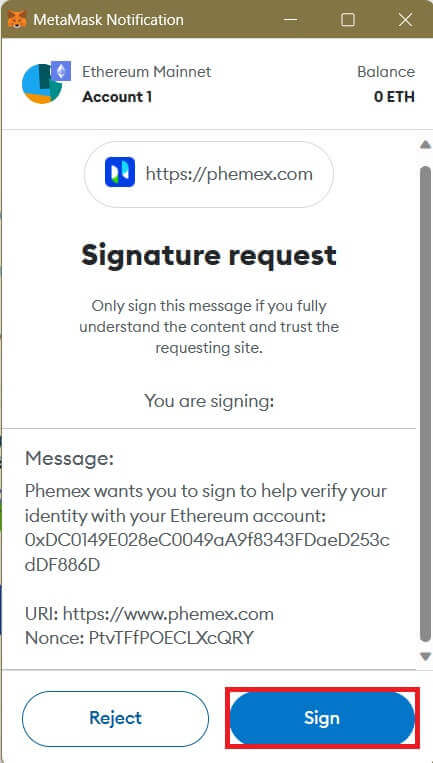
6.その後、このホームページのインターフェイスが表示されれば、MetaMask と Phemex は正常に接続されています。
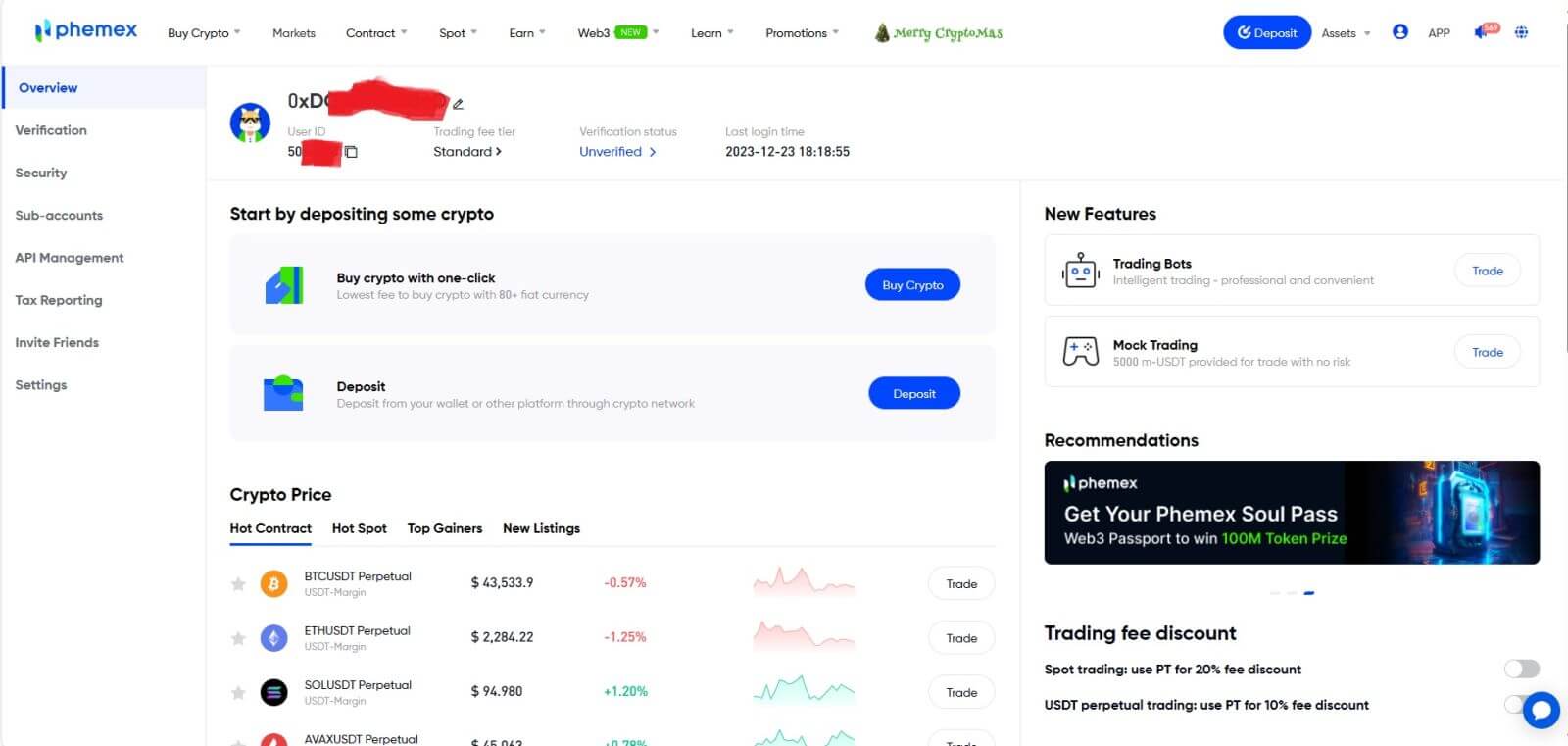
よくある質問 (FAQ)
Phemex からメールを受信できないのはなぜですか?
Phemex から送信された電子メールを受信していない場合は、以下の手順に従って電子メールの設定を確認してください。1. Phemex アカウントにサインアップした電子メール アドレスにログインしていますか? 場合によっては、デバイス上の電子メールからログアウトされ、Phemex の電子メールが表示されない場合があります。ログインして更新してください。
2. メールの迷惑メールフォルダーを確認しましたか? 電子メール サービス プロバイダーが Phemex 電子メールをスパム フォルダーにプッシュしていることがわかった場合は、Phemex の電子メール アドレスをホワイトリストに登録することで、その電子メールを「安全」としてマークできます。これを設定するには、「Phemex メールをホワイトリストに登録する方法」を参照してください。
3. 電子メール クライアントまたはサービス プロバイダーは正常に動作していますか? 電子メール サーバーの設定をチェックして、ファイアウォールやウイルス対策ソフトウェアによってセキュリティの競合が発生していないことを確認できます。
4. メールの受信箱がいっぱいですか? 制限に達するとメールの送受信ができなくなります。古いメールの一部を削除して、さらに多くのメールを送信できるスペースを空けることができます。
5. 可能であれば、Gmail、Outlook などの一般的な電子メール ドメインからサインアップします。
SMS 認証コードを受信できないのはなぜですか?
Phemex は、ユーザー エクスペリエンスを向上させるために、SMS 認証範囲を継続的に改善しています。ただし、現在サポートされていない国や地域もございます。SMS 認証を有効にできない場合は、グローバル SMS サービス範囲リストを参照して、お住まいの地域がカバーされているかどうかを確認してください。お住まいの地域がリストに含まれていない場合は、代わりに Google 認証を主要な 2 要素認証として使用してください。
SMS 認証を有効にしている場合、または現在グローバル SMS 対象範囲リストに記載されている国または地域に居住しているにもかかわらず SMS コードを受信できない場合は、次の手順を実行してください。
- 携帯電話のネットワーク信号が良好であることを確認してください。
- 当社の SMS コード番号をブロックする可能性がある、携帯電話上のウイルス対策アプリ、ファイアウォール アプリ、コール ブロッカー アプリを無効にします。
- 携帯電話を再起動します。
- 代わりに音声認証を試してください。
- SMS認証をリセットします。
サブアカウントを作成するにはどうすればよいですか?
サブアカウントを作成して追加するには、次の手順を実行します。
- Phemex にログインし、ページの右上隅にあるアカウント名にマウスを置きます。
- [サブアカウント]をクリックします。
- ページの右上にある「サブアカウントの追加」ボタンをクリックします。
Phemex アカウントにログインする方法
Phemex アカウントにログインする方法
1.「ログイン」ボタンをクリックします。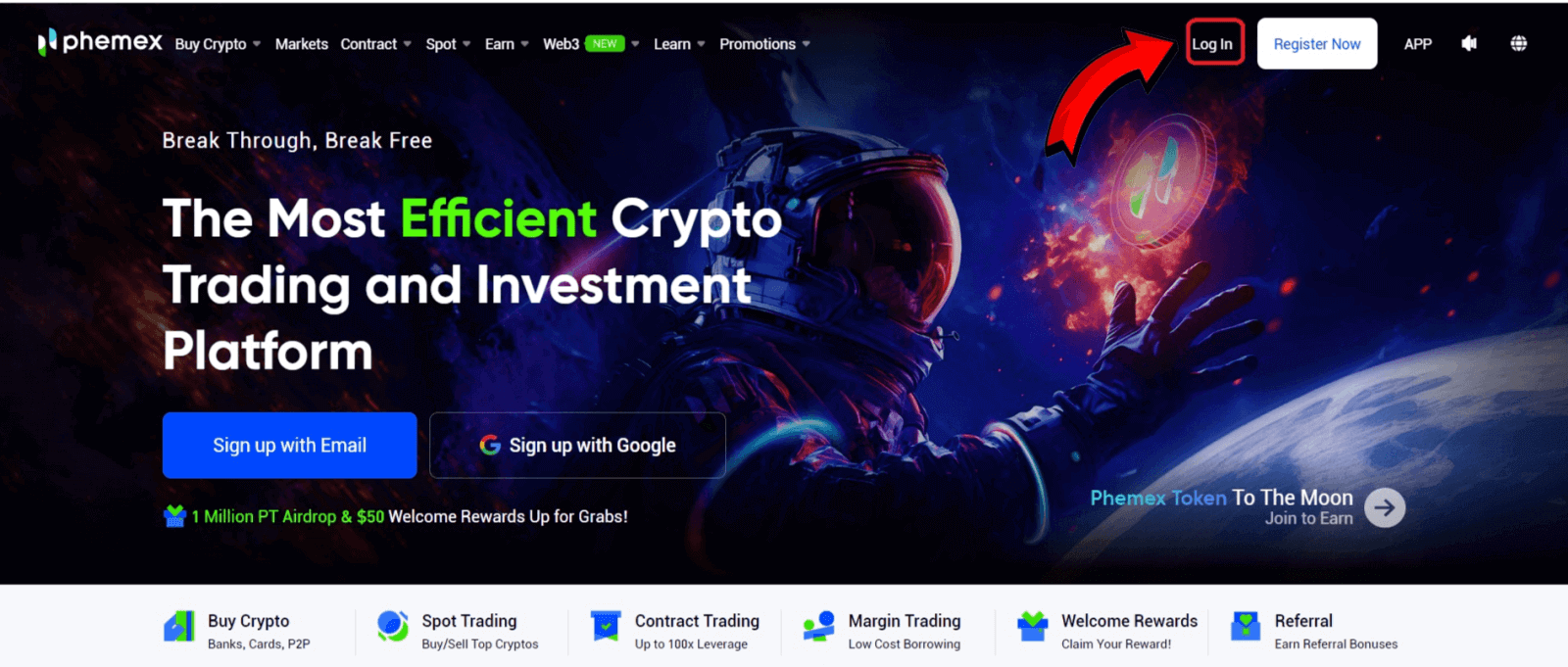
2.電子メールとパスワードを入力します。次に「ログイン」をクリックします。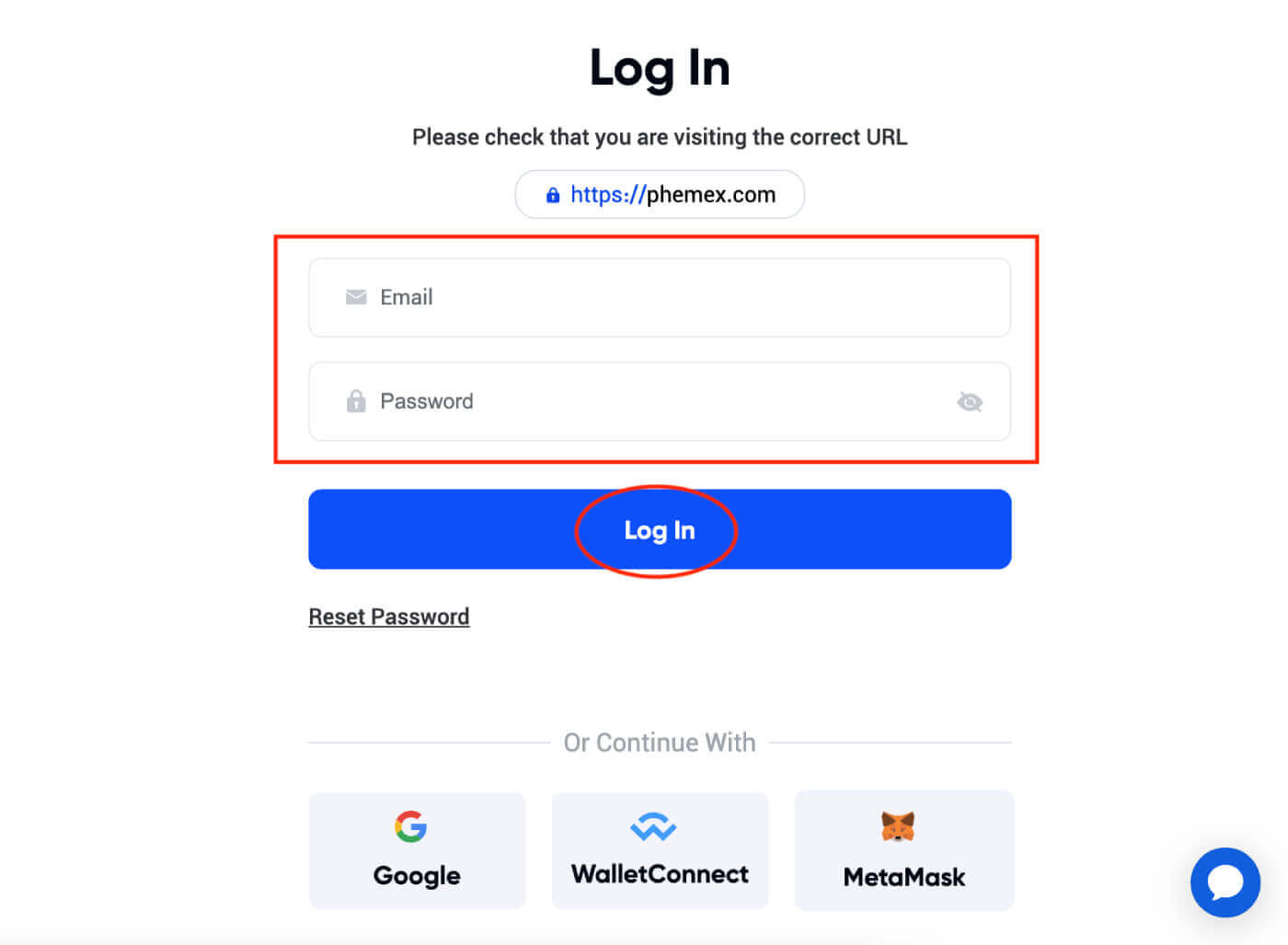 3.確認メールが送信されます。Gmail のボックスをオンにします。
3.確認メールが送信されます。Gmail のボックスをオンにします。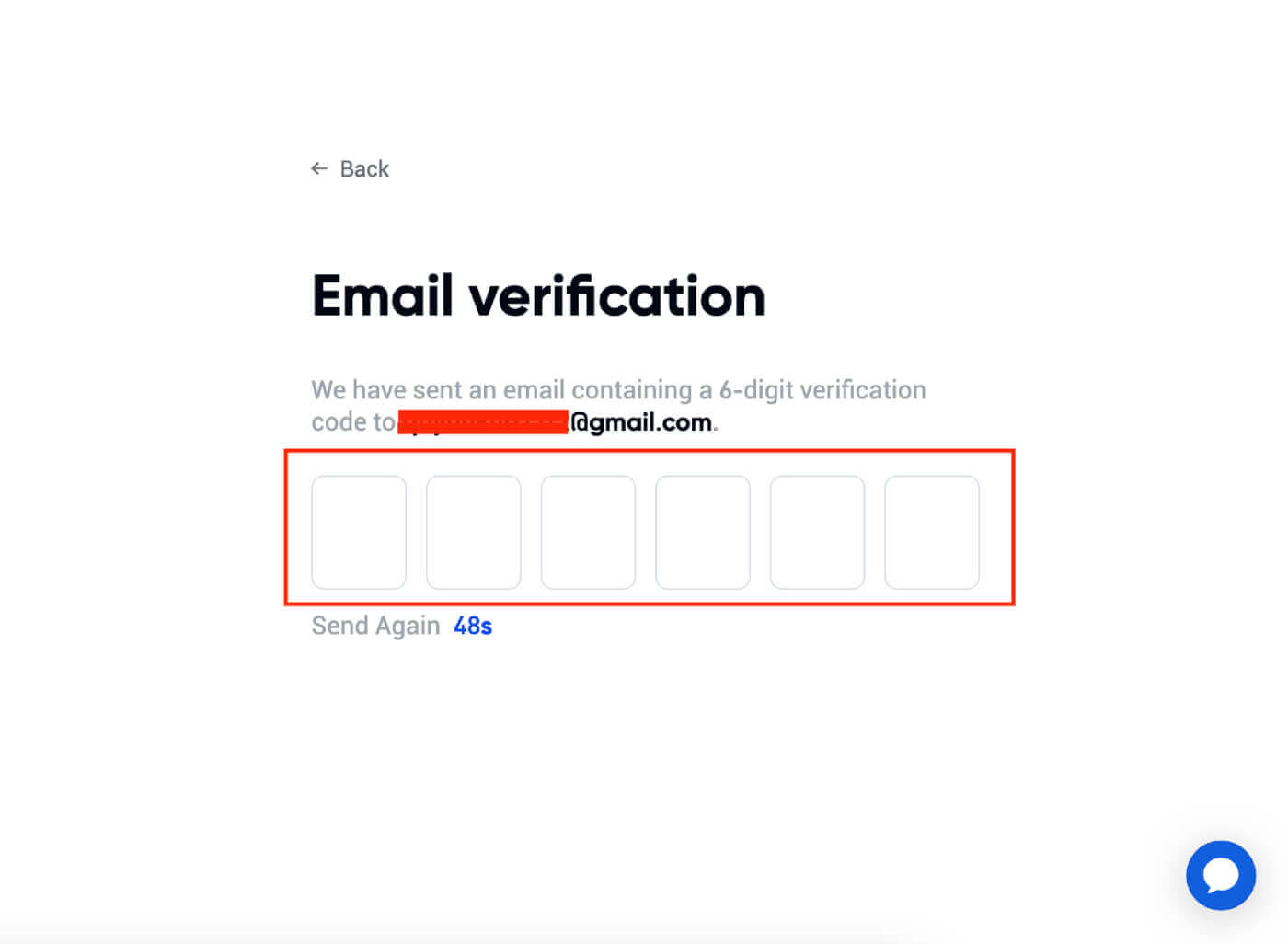 4. 6 桁のコードを入力します。
4. 6 桁のコードを入力します。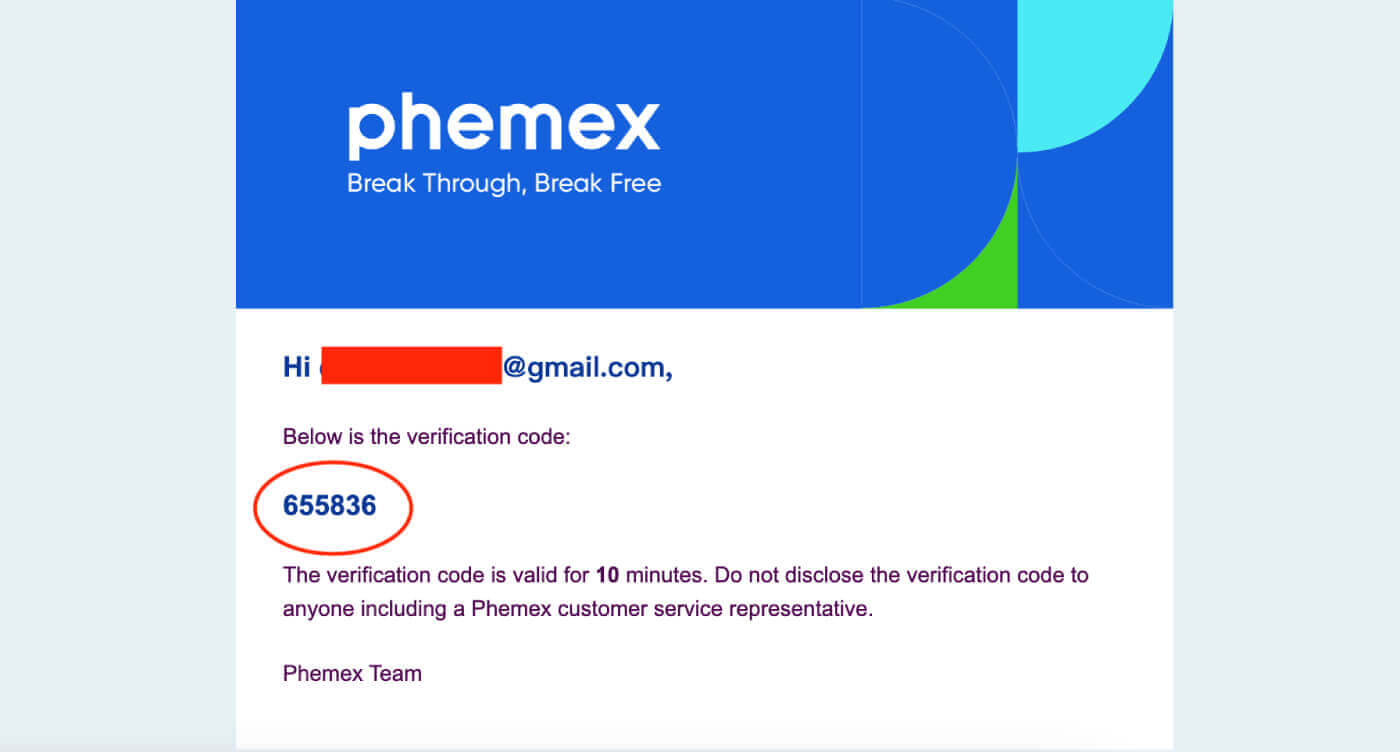
5.ホームページのインターフェイスを表示して、すぐに暗号通貨の旅を楽しみ始めることができます。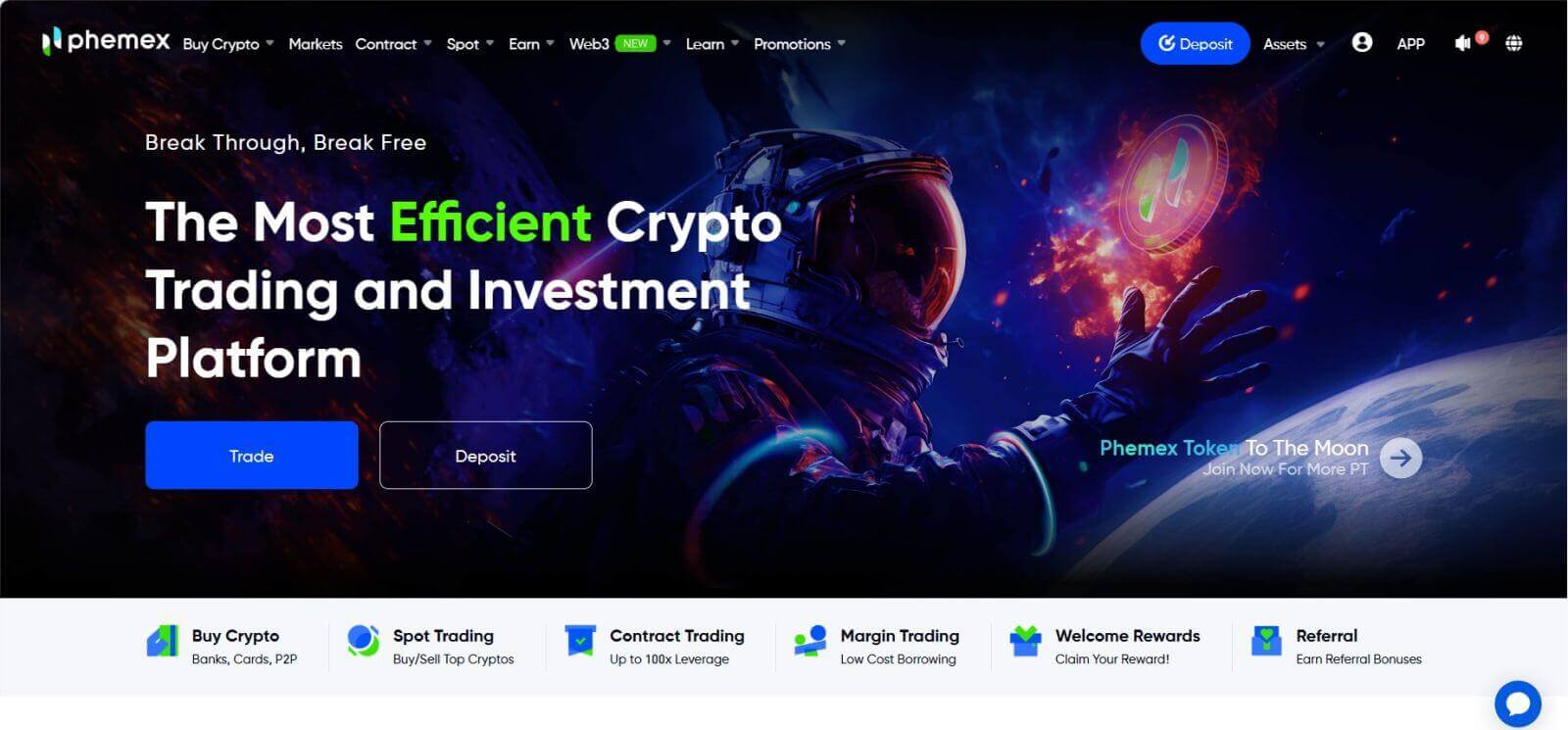
Phemex アプリにログインする方法
1. Phemexアプリにアクセスし、「ログイン」をクリックします。
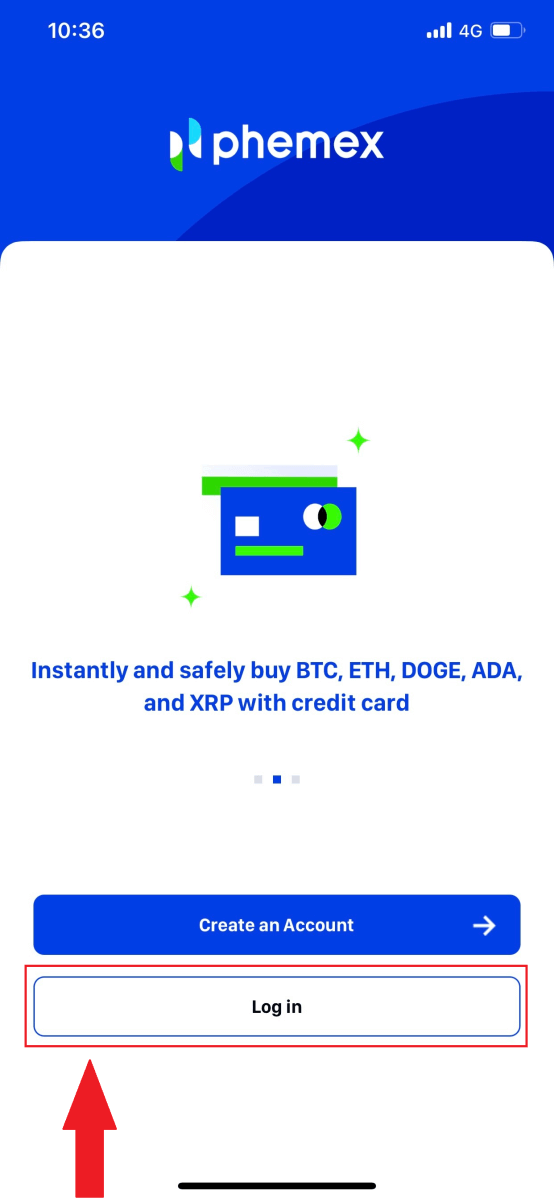
2.電子メールとパスワードを入力します。次に「ログイン」をクリックします。
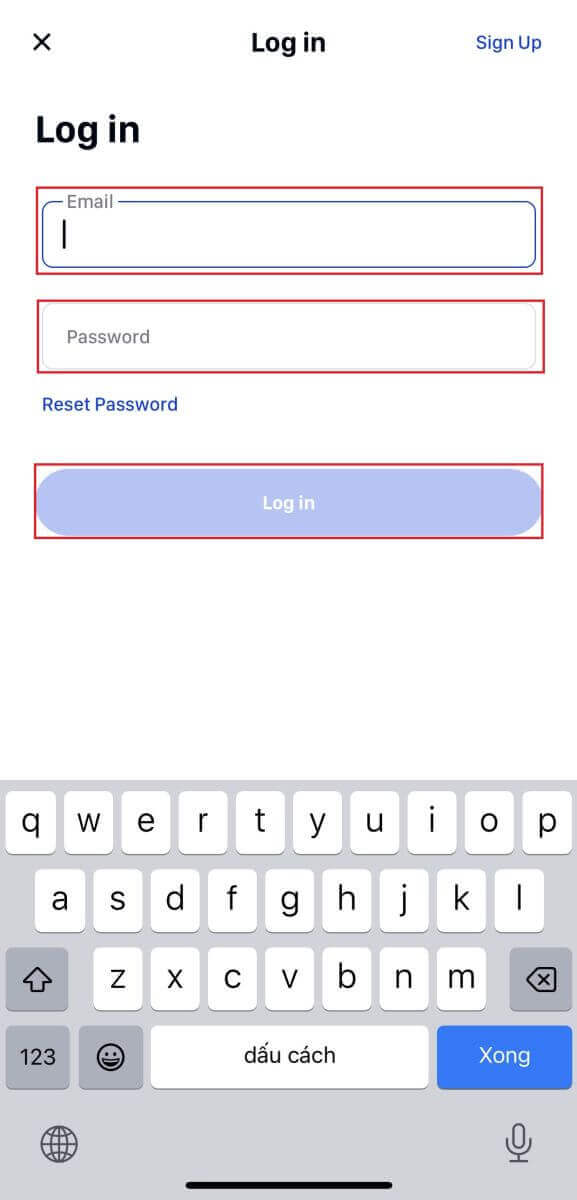
3.ホームページのインターフェイスを表示して、すぐに暗号通貨の旅を楽しみ始めることができます。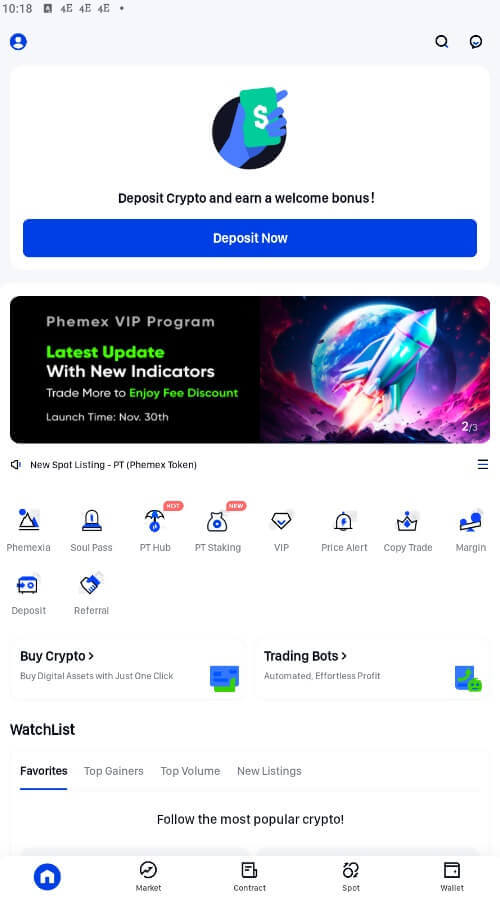
GoogleアカウントでPhemexにログインする方法
1.「ログイン」ボタンをクリックします。
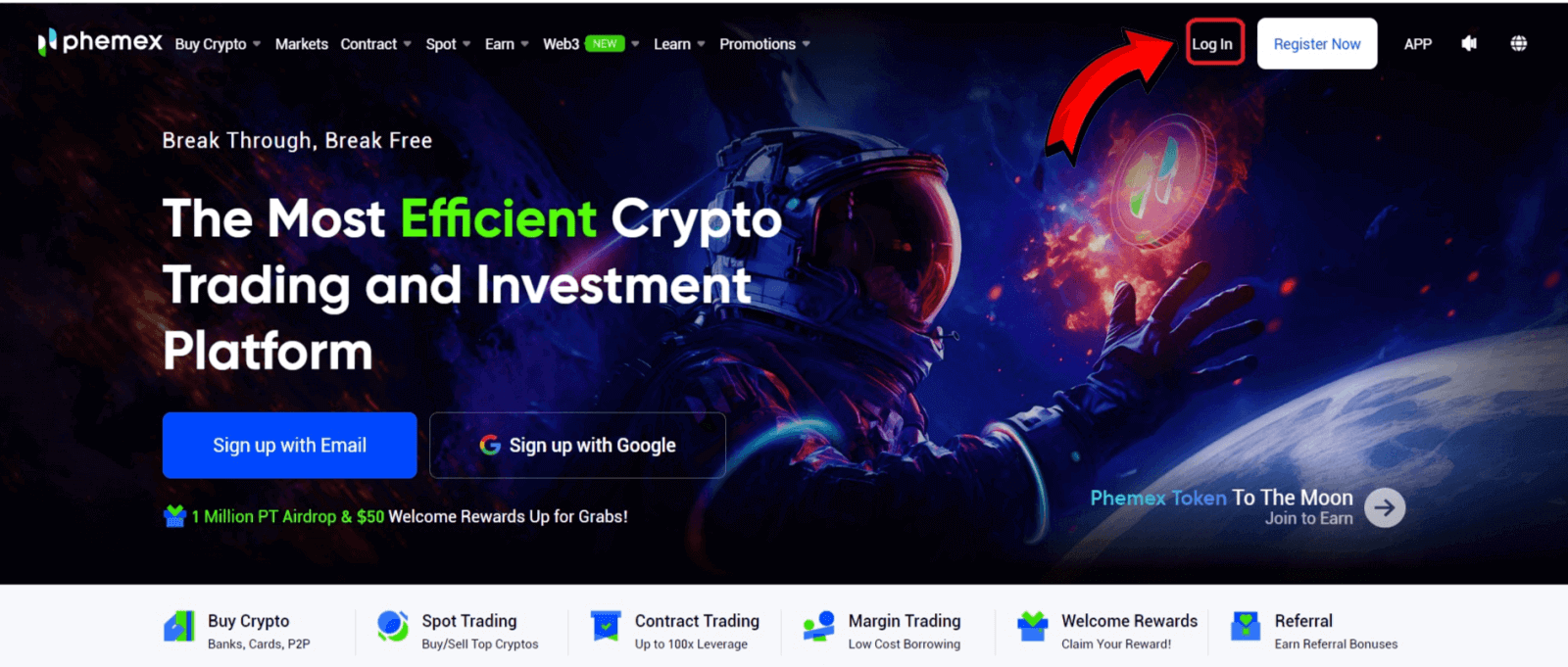
2.「Google」ボタンを選択します。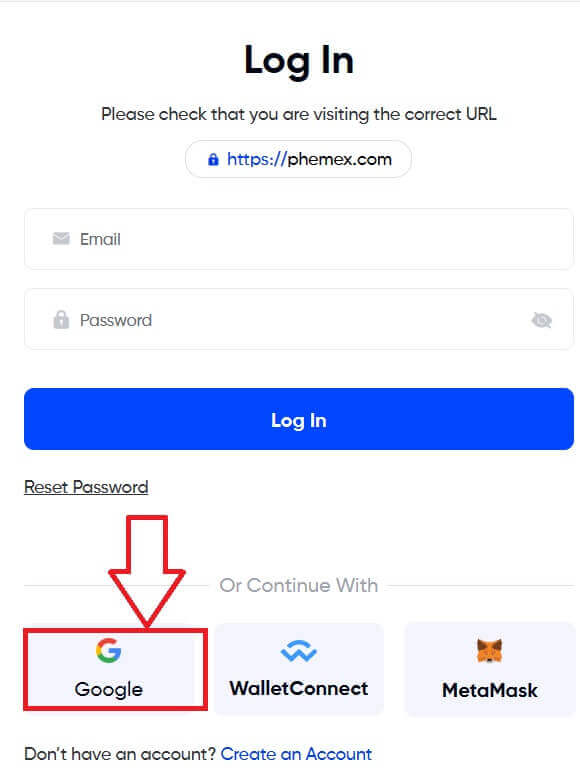
3.メールアドレスまたは電話番号を入力し、「次へ」をクリックします。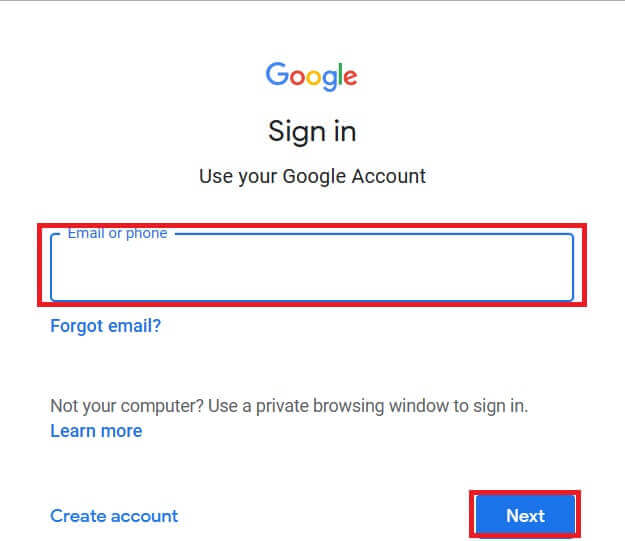
4.次に、パスワードを入力し、「次へ」を選択します。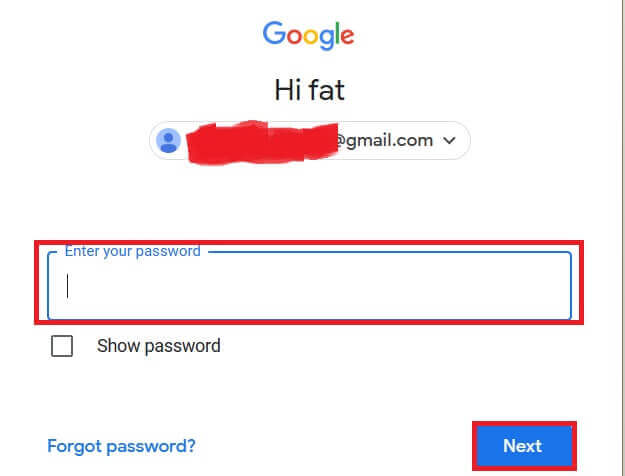
5.結局、このインターフェイスが表示され、Google アカウントで Phemex に正常にログインできるはずです。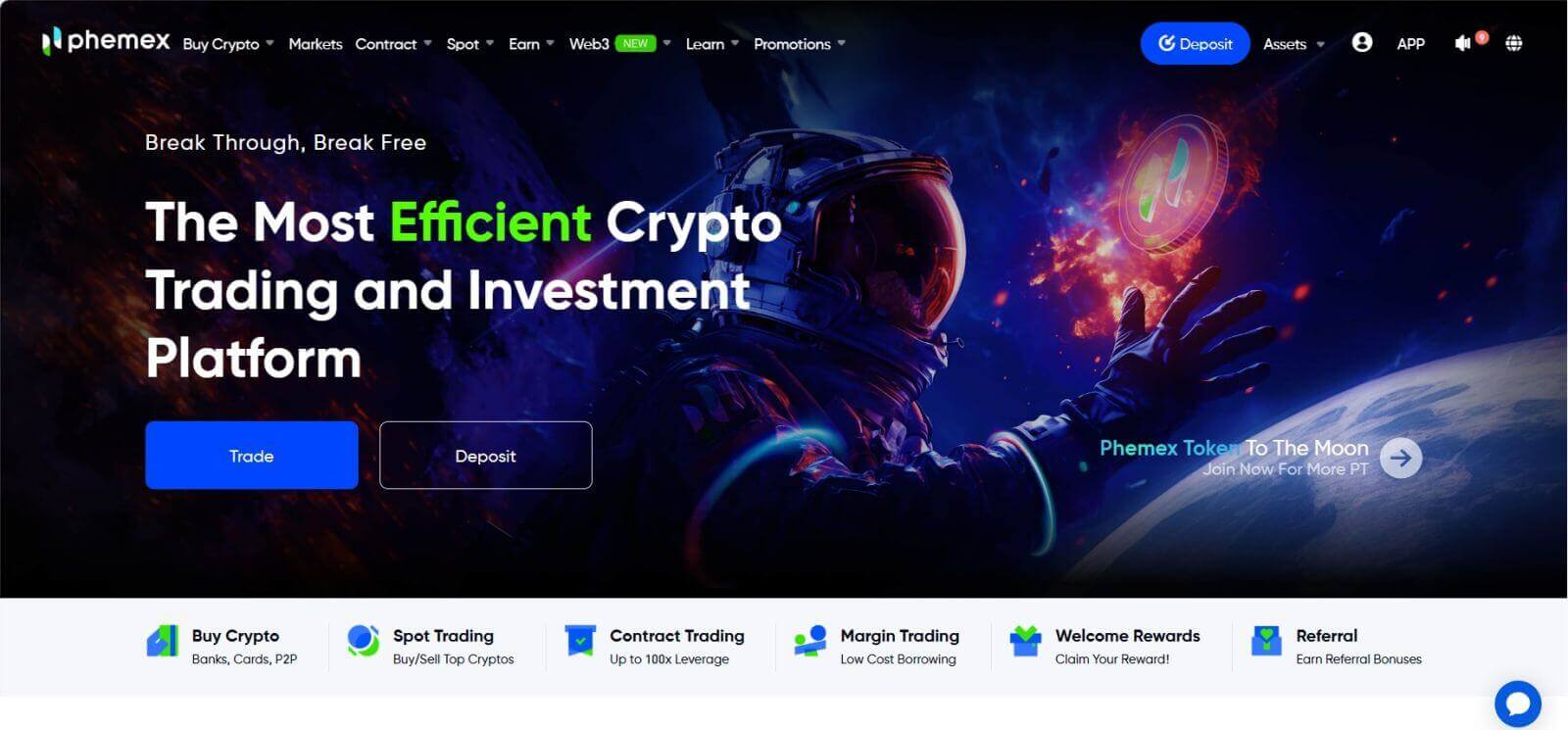
Phemex アカウントのパスワードを忘れてしまいました
Phemex アプリまたは Web サイトを使用して、アカウントのパスワードをリセットできます。セキュリティ上の懸念により、パスワードのリセット後、アカウントからの出金は丸 1 日間ブロックされることに注意してください。
1. Phemex アプリに移動し、[ログイン] をクリックします。
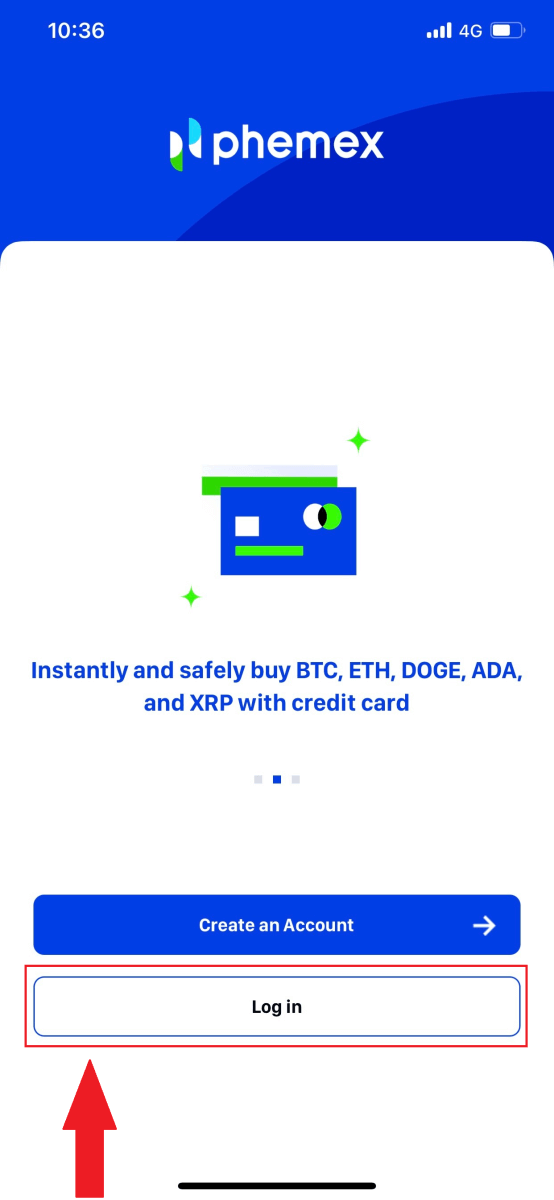
2.ログインページで「パスワードをリセット」をクリックします。
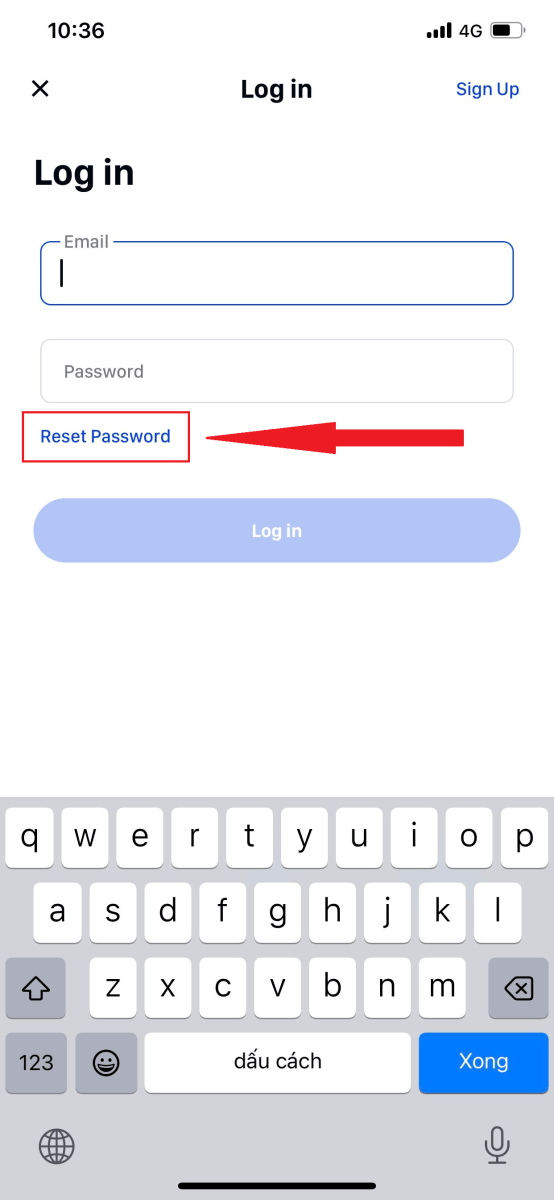
3.メールアドレスを入力し、[次へ] をクリックします。
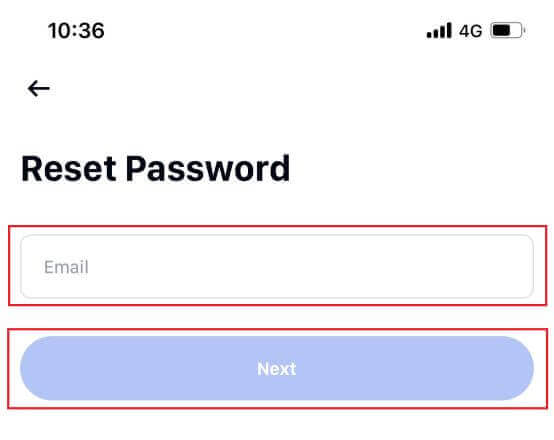
4.メールで受け取った確認コードを入力し、[確認] をクリックして続行します。
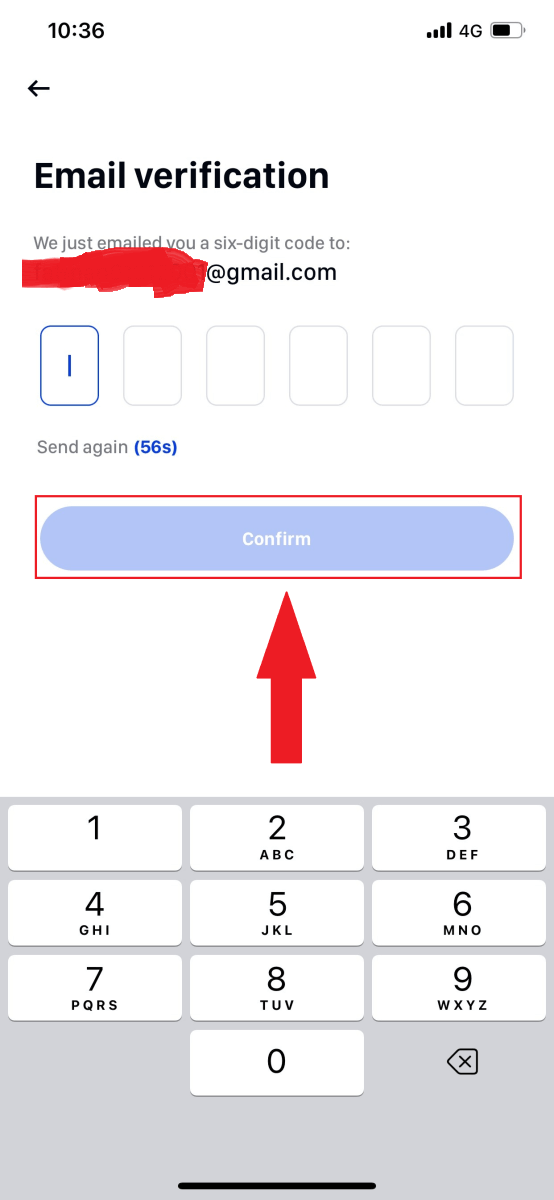
5.新しいパスワードを入力し、[確認] をクリックします。
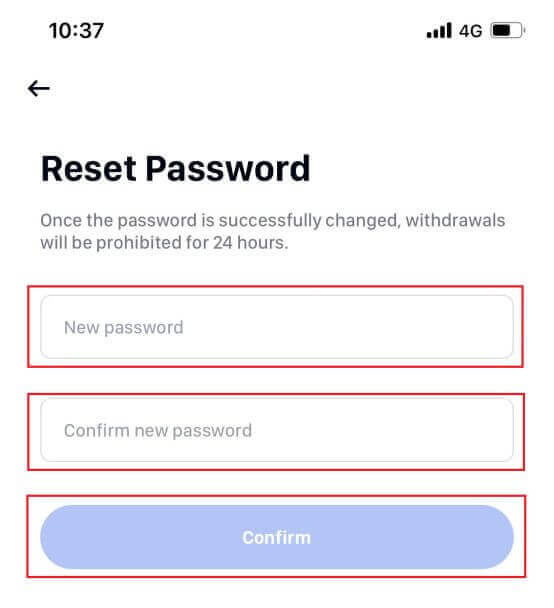
6.パスワードは正常にリセットされました。新しいパスワードを使用してアカウントにログインしてください。
注: Web サイトを使用する場合は、アプリと同じ手順に従ってください。
よくある質問 (FAQ)
二要素認証とは何ですか?
2 要素認証 (2FA) は、電子メール検証とアカウント パスワードに対する追加のセキュリティ層です。2FA を有効にすると、Phemex NFT プラットフォームで特定のアクションを実行するときに 2FA コードを提供する必要があります。
TOTPはどのように機能しますか?
Phemex NFT は、2 要素認証に時間ベースのワンタイム パスワード (TOTP) を使用します。これには、30 秒間のみ有効な一時的で一意のワンタイム 6 桁のコードが生成されます。プラットフォーム上の資産や個人情報に影響を与えるアクションを実行するには、このコードを入力する必要があります。
コードは数字のみで構成する必要があることに注意してください。
2FA によって保護されるアクションはどれですか?
2FA が有効になった後、Phemex NFT プラットフォームで次のアクションを実行するには、ユーザーは 2FA コードを入力する必要があります。
- NFT のリスト (2FA はオプションでオフにできます)
- 入札オファーを受け入れる (2FA はオプションでオフにできます)
- 2FA を有効にする
- 支払いのリクエスト
- ログイン
- パスワードを再設定する
- NFTの出金
NFT を引き出すには、必須の 2FA セットアップが必要であることに注意してください。2FA を有効にすると、ユーザーはアカウント内のすべての NFT に対して 24 時間の出金ロックに直面します。